1. ଅବଲୋକନ
ଏହି ସେବା ଇ-ଫାଇଲିଂ ପୋର୍ଟାଲ୍ (ଲଗ୍ଇନ୍ ପରେ)ରେ ପଞ୍ଜୀକୃତ କରଦାତାମାନଙ୍କ ପାଇଁ ଉପଲବ୍ଧ। ଇ-ଫାଇଲିଂ ଡ୍ୟାଶ୍ବୋର୍ଡ ଏଗୁଡ଼ିକର ଏକ ସଂକ୍ଷିପ୍ତ ଦୃଶ୍ୟ ଦେଖାଏ:
- ପୋର୍ଟାଲରେ ଜଣେ କରଦାତାଙ୍କ ପ୍ରୋଫାଇଲ୍, ପରିସଂଖ୍ୟାନ ଏବଂ ଅନ୍ୟାନ୍ୟ ଗତିବିଧି (ଯଥା, IT ରିଟର୍ଣ୍ଣ / ଫର୍ମ, ଅଭିଯୋଗ ଦାଖଲ)
- ଜଣେ ପଞ୍ଜୀକୃତ ଉପଭୋକ୍ତାଙ୍କ ପାଇଁ ବିଭିନ୍ନ ଆୟକର ସମ୍ବନ୍ଧୀୟ ସେବାଗୁଡ଼ିକର ଲିଙ୍କ
2. ଏହି ସେବା ପ୍ରାପ୍ତ କରିବା ପାଇଁ ପ୍ରାକ୍ ଆବଶ୍ୟକତା
- ବୈଧ ଉପଭୋକ୍ତା ID ଏବଂ ପାସ୍ୱାର୍ଡ ସହିତ ଇ-ଫାଇଲିଂ ପୋର୍ଟାଲରେ ପଞ୍ଜୀକୃତ ଉପଭୋକ୍ତା
3. ସୋପାନ-କ୍ରମିକ ମାର୍ଗଦର୍ଶନ
3.1 ଡ୍ୟାଶ୍ବୋର୍ଡ ଆକ୍ସେସ କରନ୍ତୁ
ସୋପାନ 1: ଆପଣଙ୍କର ଉପଭୋକ୍ତା ID ଏବଂ ପାସ୍ୱାର୍ଡ ବ୍ୟବହାର କରି ଇ-ଫାଇଲିଂ ପୋର୍ଟାଲ୍ରେ ଲଗ୍ଇନ୍ କରନ୍ତୁ।
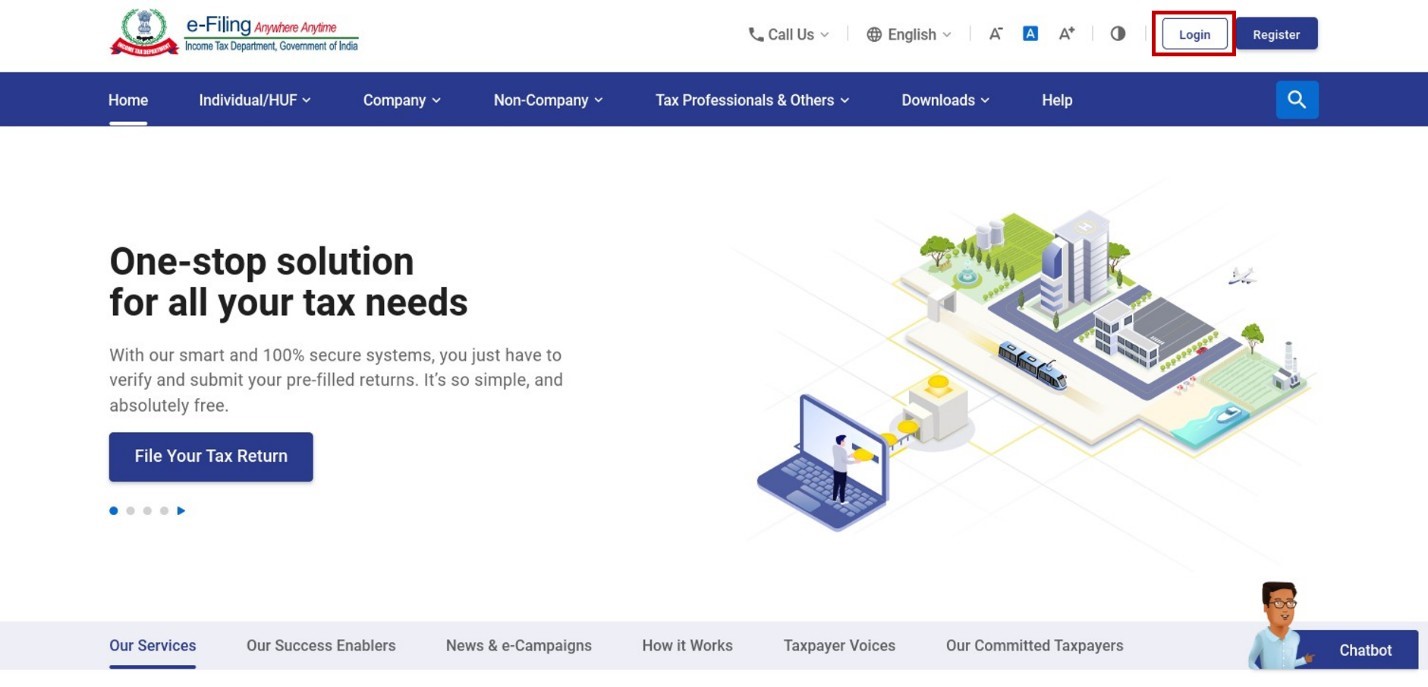
ସୋପାନ 2: ଲଗ୍ଇନ୍ କରିବା ପରେ, ଆପଣଙ୍କୁ ଇ-ଫାଇଲିଂ ଡ୍ୟାଶ୍ବୋର୍ଡକୁ ନିଆଯିବ। ଇ-ଫାଇଲିଂ ଡ୍ୟାଶ୍ବୋର୍ଡ ରେ ଉପଲବ୍ଧ ସୂଚନା ଦେଖନ୍ତୁ।
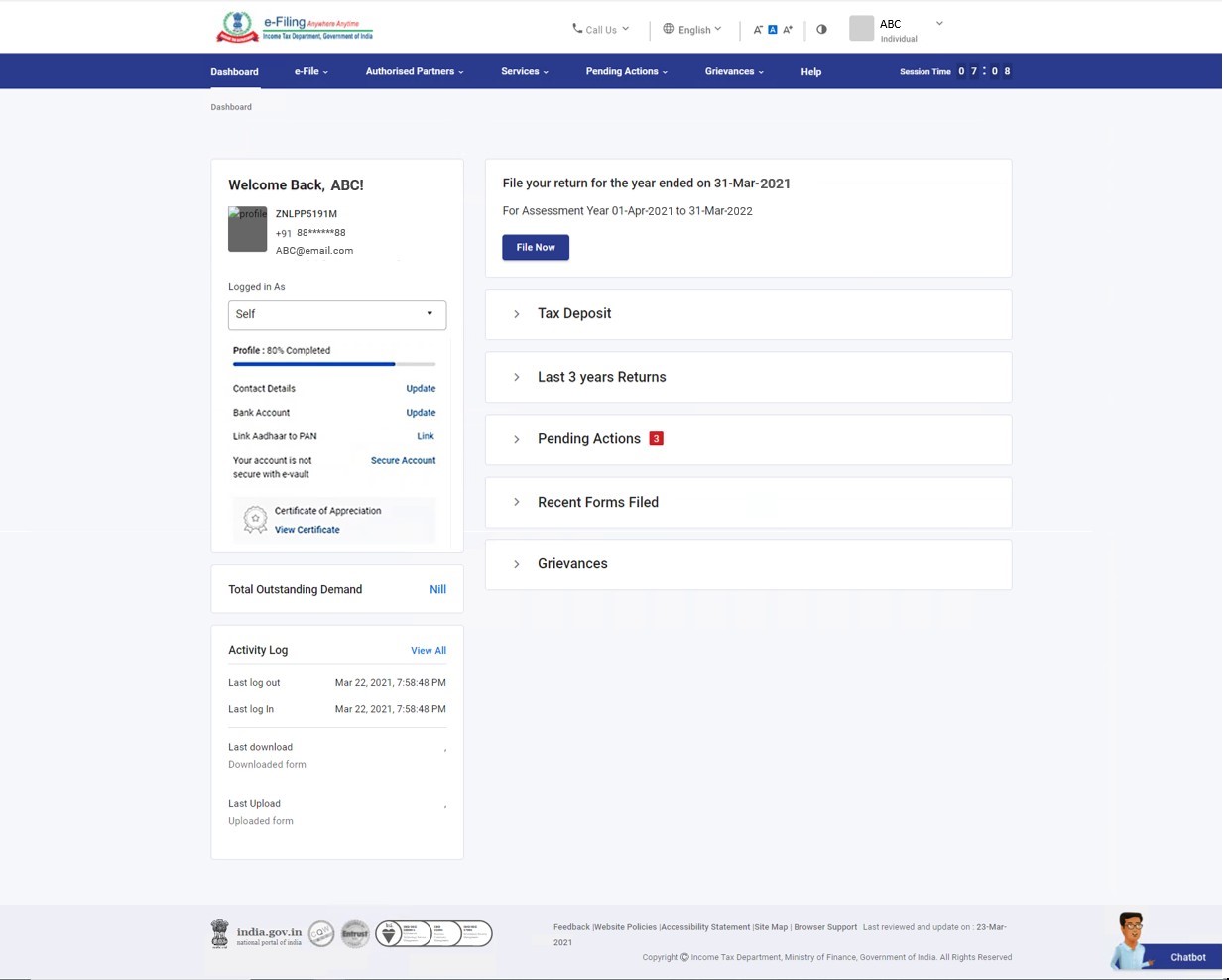
ଟିପ୍ପଣୀ:
- ଯଦି ଆପଣଙ୍କର ବାଧ୍ୟତାମୂଳକ ପ୍ରୋଫାଇଲ୍ ବିବରଣୀ ଅପଡେଟ୍ ହୋଇନାହିଁ, ତେବେ ଆପଣ ଲଗ୍ଇନ୍ କରିବା ସମୟରେ ସେଗୁଡ଼ିକ ପୂରଣ କରିବାକୁ କୁହାଯିବ।
- ପଚରାଯିବାବେଳେ ଯଦି ଆପଣ ଆପଣଙ୍କର ବିବରଣୀ ଅପଡେଟ୍ କରିବାକୁ ବାଛନ୍ତି, ଆପଣ ଆପଣଙ୍କର ବିବରଣୀ ଦାଖଲ କରିବା ପରେ ଆପଣଙ୍କୁ ଡ୍ୟାଶ୍ବୋର୍ଡକୁ ନିଆଯିବ।
- ଯଦି ଆପଣ ସଂକେତ ପାଇବା ମାତ୍ରକେ ଆପଣଙ୍କ ବିବରଣୀ ଅପଡେଟ୍ କରିବାକୁ ନବାଛନ୍ତି, ତେବେ ଆପଣଙ୍କୁ ସିଧାସଳଖ ଡ୍ୟାଶ୍ବୋର୍ଡକୁ ନିଆଯିବ। ଆପଣ ପରେ ଆପଣଙ୍କ ବିବରଣୀ ଅପଡେଟ୍ କରିପାରିବେ।
କରଦାତା ଡ୍ୟାଶ୍ବୋର୍ଡ ନିମ୍ନଲିଖିତ ବିଭାଗକୁ ନେଇ ଗଠିତ:
1.ପ୍ରୋଫାଇଲ୍ ସ୍ନାପସଟ୍:ଏହି ବିଭାଗରେ ଆପଣଙ୍କ ନାମ, ପ୍ରୋଫାଇଲ୍ ଫଟୋ, PAN, ପ୍ରାଥମିକ ମୋବାଇଲ୍ ନମ୍ବର ଏବଂ ପ୍ରାଥମିକ ଇମେଲ୍ ID ରହିଥାଏ। ଏହି କ୍ଷେତ୍ରଗୁଡ଼ିକ ମୋ ପ୍ରୋଫାଇଲ୍ରୁ ପୂର୍ବରୁ ପୂରଣ ହୋଇଥାଏ।
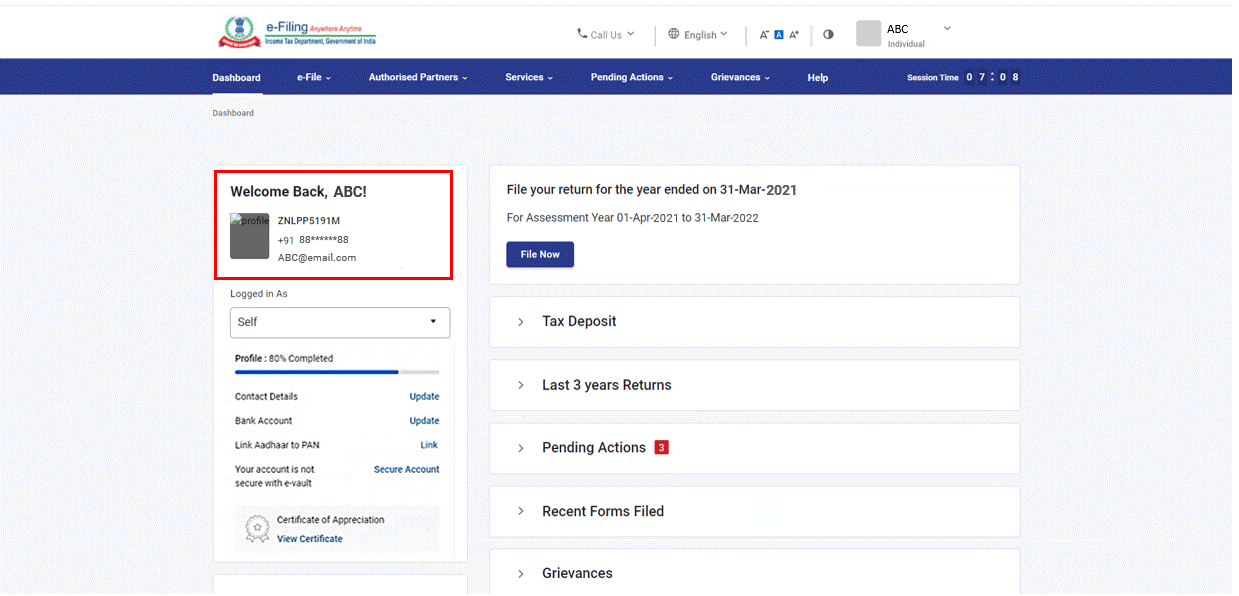
2. ଉପଭୋକ୍ତା ଭୂମିକା: ଲଗ୍ ହୋଇଥିବା PAN ପାଇଁ ଏହି ବିଭାଗ ଆପଣଙ୍କର ଭୂମିକା ଦର୍ଶାଏ। ଡିଫଲ୍ଟ ସ୍ଥିତି ସ୍ଵୟଂ ହେବ। ଯେଉଁ ଅନ୍ୟ ସ୍ଥିତି ଗୁଡ଼ିକ ପ୍ରଦର୍ଶିତ ହୋଇପାରିବ (ଆବଶ୍ୟକ ଅନୁସାରେ) ତାହା ନିମ୍ନରେ ରହିଛି:
- ଆଇନଗତ ଉତ୍ତରାଧିକାରୀ
- ଅଭିଭାବକ
- ଏଜେଣ୍ଟ
- ଟ୍ରଷ୍ଟି
- ପ୍ରାପ୍ତକର୍ତ୍ତା
- କାର୍ଯ୍ୟନିର୍ବାହକ
- ଅଧିକାରିକ ପରିସମାପକ କିମ୍ବା ସମାଧାନ ପେଶାଦାର
- ନିଯୁକ୍ତ ପ୍ରମୁଖ ଅଧିକାରୀ
- ବ୍ୟବସାୟ କିମ୍ବା ବୃତ୍ତିର (ଆକାଉଣ୍ଟ ଅନୁଯାୟୀ) ଉତ୍ତରାଧିକାର କିମ୍ବା ମିଶ୍ରଣ କିମ୍ବା ଏକୀକରଣ କିମ୍ବା ଅଧିଗ୍ରହଣ (କାରଣରୁ)
- ପ୍ରବାସୀ
- ଦେବାଳିଆ ବ୍ୟକ୍ତିଙ୍କ ସମ୍ପତ୍ତି
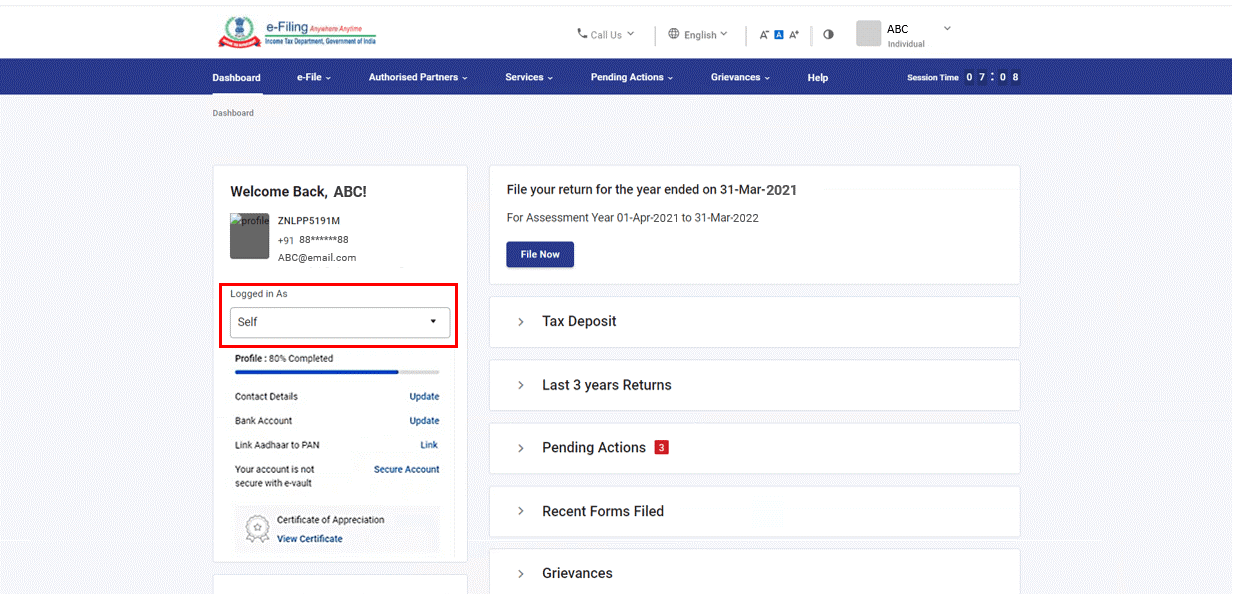
ଟିପ୍ପଣୀ:
- ଯଦି ଆପଣ ଗୋଟିଏରୁ ଅଧିକ ବର୍ଗର ପ୍ରତିନିଧି ଅଟନ୍ତି, ତେବେ ଆପଣଙ୍କର ଅନ୍ୟ ଭୂମିକା ପାଇଁ ଆଉ ଏକ ଡ୍ରପଡାଉନ୍ ରହିବ।
- ଆପଣ ଯେଉଁଗୁଡ଼ିକ ପାଇଁ ପ୍ରତିନିଧି ଭାବରେ କାର୍ଯ୍ୟ କରନ୍ତି ଆପଣ କେବଳ ସେହି ଭୂମିକାଗୁଡ଼ିକୁ ଦେଖିବାକୁ ସମର୍ଥ ହେବେ।
- ଯଦି ଆପଣ ଅନ୍ୟ ଏକ ଭୂମିକାର ଡ୍ୟାଶ୍ବୋର୍ଡ ପହଞ୍ଚନ୍ତି ତେବେ ଆପଣଙ୍କ ନିଜ କୀବୋର୍ଡରେ ପହଞ୍ଚିବା ପାଇଁ ଆପଣଙ୍କ ନିଜ ଡ୍ୟାଶ୍ବୋର୍ଡକୁ ଫେରନ୍ତୁ କ୍ଲିକ୍ କରନ୍ତୁ।
3. ଯୋଗାଯୋଗ ବିବରଣୀ: ଅପଡେଟ୍ କରନ୍ତୁ କ୍ଲିକ୍ କରିବାରେ, ଆପଣଙ୍କୁ ମୋ ପ୍ରୋଫାଇଲ୍ > ଯୋଗାଯୋଗ ବିବରଣୀ (ସମ୍ପାଦନଯୋଗ୍ୟ) ପୃଷ୍ଠାକୁ ନିଆଯିବ।
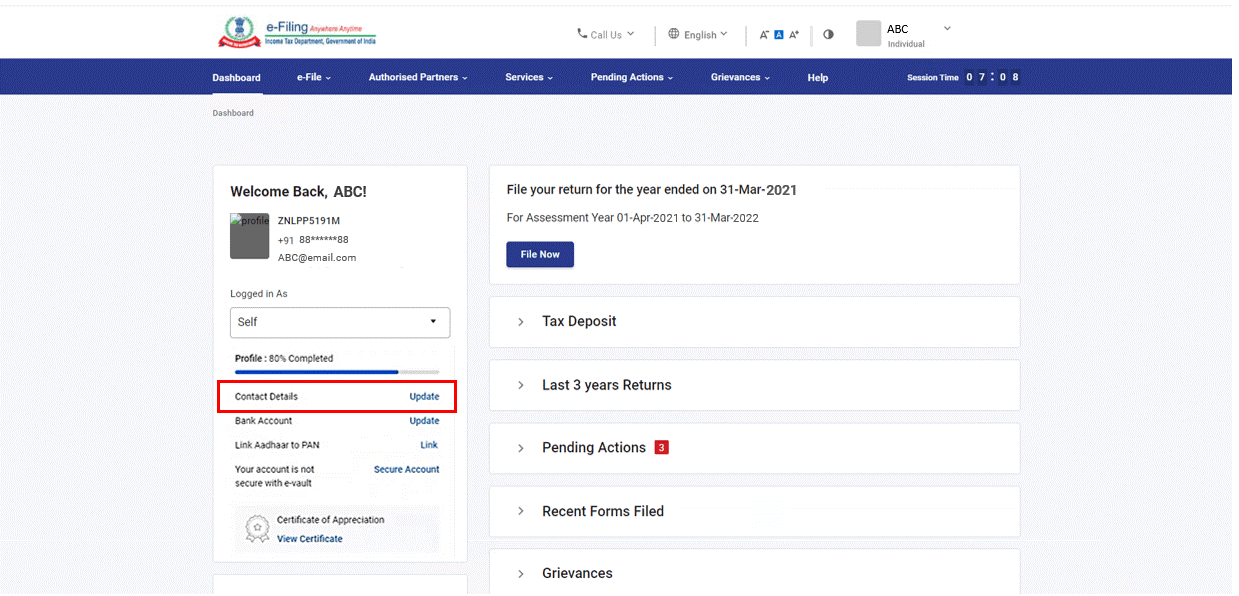
4. ବ୍ୟାଙ୍କ ଆକାଉଣ୍ଟ: ଯଦି ଆପଣ ଆପଣଙ୍କ ବ୍ୟାଙ୍କ ଆକାଉଣ୍ଟକୁ ବୈଧିକୃତ କରିନାହାଁନ୍ତି ତେବେ ଏହି ବିଭାଗଟି ପ୍ରଦର୍ଶିତ ହେବ। ଅପଡେଟ୍ କରନ୍ତୁ କ୍ଲିକ୍ କରିବା ପରେ ଆପଣଙ୍କୁ ମୋ ପ୍ରୋଫାଇଲ୍ > ମୋ ବ୍ୟାଙ୍କ ଆକାଉଣ୍ଟ (ସଂପାଦନା ଯୋଗ୍ୟ) ପୃଷ୍ଠାକୁ ନିଆଯିବ।
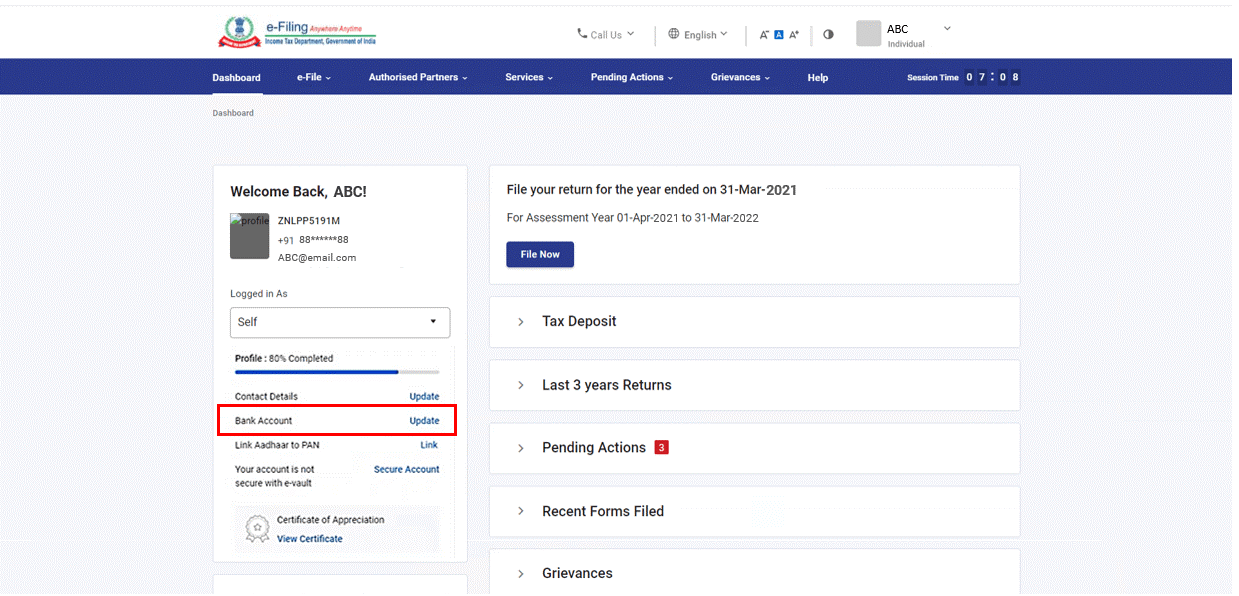
5. ଆଧାରକୁ PAN ସହିତ ଲିଙ୍କ୍ କରନ୍ତୁ: ଆପଣ ଆପଣଙ୍କର ଆଧାରକୁ PAN ସହିତ ଲିଙ୍କ୍ କରିଛନ୍ତି କି ନାହିଁ, ତାହା ଉପରେ ନିର୍ଭର କରି ଆପଣ ନିମ୍ନଲିଖିତ ବିକଳ୍ପଗୁଡ଼ିକ ମଧ୍ୟରୁ କୌଣସିଟି ଦେଖିବେ:
- ଲିଙ୍କ୍ କରନ୍ତୁ (ଯଦି ଆପଣ ଆଧାର ଏବଂ PANକୁ ଲିଙ୍କ୍ କରିନାହାଁନ୍ତି): ଯଦି ଆପଣ ଆଧାର ଲିଙ୍କ୍ ପାଇଁ ଏକ ଅନୁରୋଧ ଦାଖଲ କରିନାହାଁନ୍ତି ତେବେ ଆପଣ ଆଧାର ଲିଙ୍କ୍ କରନ୍ତୁ ପୃଷ୍ଠା ଦେଖିବେ।
- ଆଧାର ସ୍ଥିତି ଲିଙ୍କ୍ କରନ୍ତୁ (ଯଦି ଆପଣ ଆଧାର ଏବଂ PAN ଲିଙ୍କ୍ କରିଛନ୍ତି): ଯଦି ଆପଣ ଆଧାର ଲିଙ୍କ୍ ପାଇଁ ଏକ ଅନୁରୋଧ ଦାଖଲ କରିଛନ୍ତି ଏବଂ ବୈଧିକରଣ ବାକି ଅଛି କିମ୍ବା ଲିଙ୍କ୍ କରିବା ବିଫଳ ହୋଇଛି ତେବେ ଆପଣ ଆଧାର ସ୍ଥିତି ଲିଙ୍କ୍ କରନ୍ତୁ ପୃଷ୍ଠା ଦେଖିବେ।
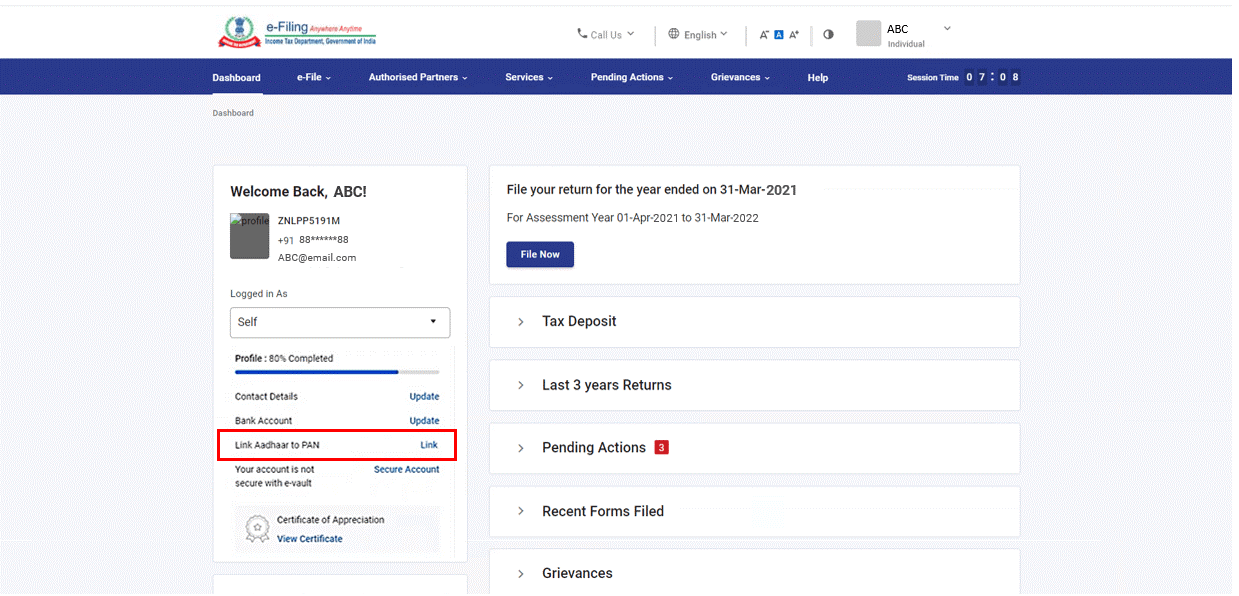
6. ଇ-ଫାଇଲିଂ ଭଲ୍ଟ ଉଚ୍ଚ ସୁରକ୍ଷା: ଏହି ବୈଶିଷ୍ଟ୍ୟ ଆପଣଙ୍କ ଆକାଉଣ୍ଟରେ ଥିବା ସୁରକ୍ଷା ସ୍ତରକୁ ସୂଚିତ କରିଥାଏ, ଏବଂ ଆପଣଙ୍କର ସୁରକ୍ଷା ସ୍ତର ଉପରେ ନିର୍ଭର କରି ଏହାକୁ ନିମ୍ନଲିଖିତ, ଭାବରେ ପ୍ରଦର୍ଶନ କରେ:
- ଆପଣଙ୍କର ଆକାଉଣ୍ଟ ସୁରକ୍ଷିତ ନୁହେଁ: ଯଦି ଆପଣ କୌଣସି ଉଚ୍ଚ ସୁରକ୍ଷା ବିକଳ୍ପ ଚୟନ କରିନାହାଁନ୍ତି ତେବେ ଏହି ସନ୍ଦେଶ ପ୍ରଦର୍ଶିତ ହୁଏ। ଆକାଉଣ୍ଟ୍ ସୁରକ୍ଷିତ କରନ୍ତୁ କ୍ଲିକ୍ କରିବା ପରେ, ଆପଣଙ୍କୁ ଇ-ଫାଇଲିଂ ଭଲ୍ଟ ଉଚ୍ଚ ସୁରକ୍ଷା ପୃଷ୍ଠାକୁ ନିଆଯିବ।
- ଆପଣଙ୍କର ଆକାଉଣ୍ଟ ଆଂଶିକ ସୁରକ୍ଷିତ: ଯଦି ଆପଣ କେବଳ ଲଗ୍ଇନ୍ କିମ୍ବା ପାସ୍ୱାର୍ଡ ସେବା ରିସେଟ୍ ପାଇଁ ଏକ ଉଚ୍ଚ ସୁରକ୍ଷା ବିକଳ୍ପ ବାଛିଛନ୍ତି ତେବେ ଏହି ସନ୍ଦେଶ ପ୍ରଦର୍ଶିତ ହେବ। ଆକାଉଣ୍ଟ୍ ସୁରକ୍ଷିତ କରନ୍ତୁ କ୍ଲିକ୍ କରିବା ପରେ, ଆପଣଙ୍କୁ ଇ-ଫାଇଲିଂ ଭଲ୍ଟ ଉଚ୍ଚ ସୁରକ୍ଷା ପୃଷ୍ଠାକୁ ନିଆଯିବ।
- ଆପଣଙ୍କର ଆକାଉଣ୍ଟ ସୁରକ୍ଷିତ ଅଛି: ଯଦି ଆପଣ ଉଭୟ ଲଗ୍ଇନ୍ କିମ୍ବା ପାସ୍ୱାର୍ଡ ରିସେଟ୍ ପାଇଁ ଏକ ଉଚ୍ଚ ସୁରକ୍ଷା ବିକଳ୍ପ ବାଛିଛନ୍ତି ତେବେ ଏହି ସନ୍ଦେଶ ପ୍ରଦର୍ଶିତ ହେବ। ନିରାପତ୍ତା ବିକଳ୍ପଗୁଡ଼ିକ ଅପଡେଟ୍ କରନ୍ତୁ କ୍ଲିକ୍ କରିବା ପରେ ଆପଣଙ୍କୁ ଇ-ଫାଇଲିଂ ଭାଲ୍ଟ ଉଚ୍ଚତର ସୁରକ୍ଷା ପୃଷ୍ଠାକୁ ନିଆଯିବ।
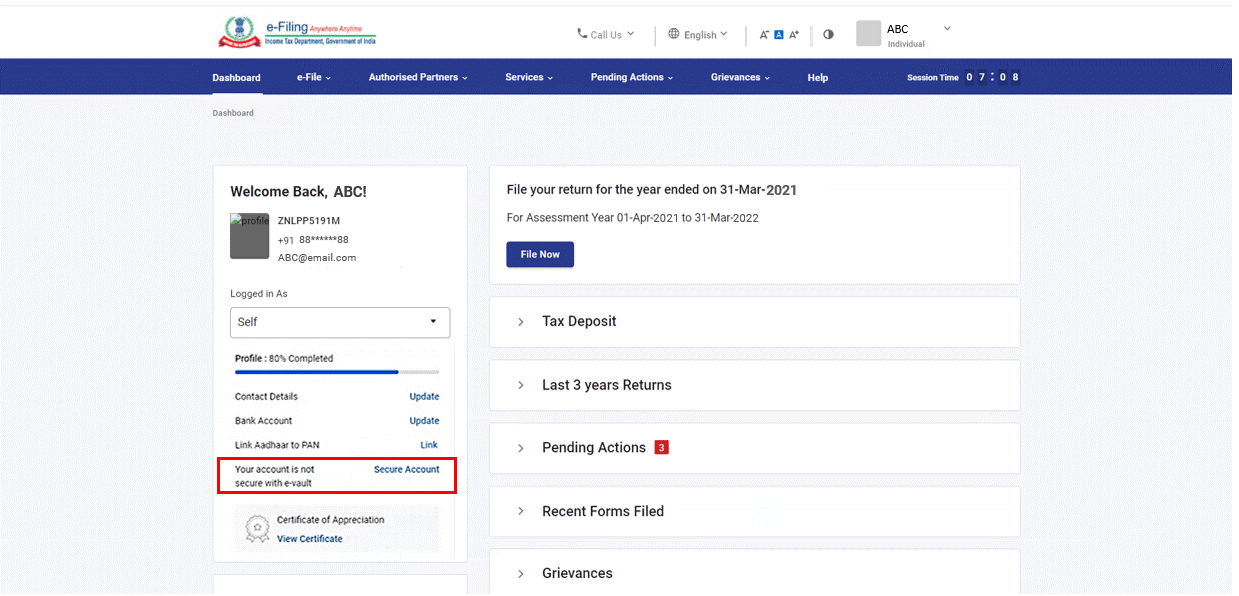
ଟିପ୍ପଣି: ଇ-ଫାଇଲିଂ ଭାଲ୍ଟ ଉଚ୍ଚ ସୁରକ୍ଷା ସେବା ବ୍ୟବହାର କରି ଆପଣଙ୍କର ଇ-ଫାଇଲିଂ ଆକାଉଣ୍ଟ ସୁରକ୍ଷିତ କରିବାକୁ ସୁପାରିଶ କରାଯାଏ।
7. ଅଭିମୂଲ୍ୟାୟନର ପ୍ରମାଣପତ୍ର (ଯଦି ଥାଏ) : ଏହି ବିଭାଗଟି କେବଳ ସେତେବେଳେ ଦେଖାଯିବ ଯଦି ଆପଣଙ୍କର ଅଭିମୂଲ୍ୟାୟନ ପ୍ରମାଣପତ୍ର ଅଛି। ପ୍ରମାଣପତ୍ର ଦେଖନ୍ତୁ କ୍ଲିକ୍ କରିବାରେ ପ୍ରମାଣପତ୍ର ପ୍ରଦର୍ଶିତ ହେବ।
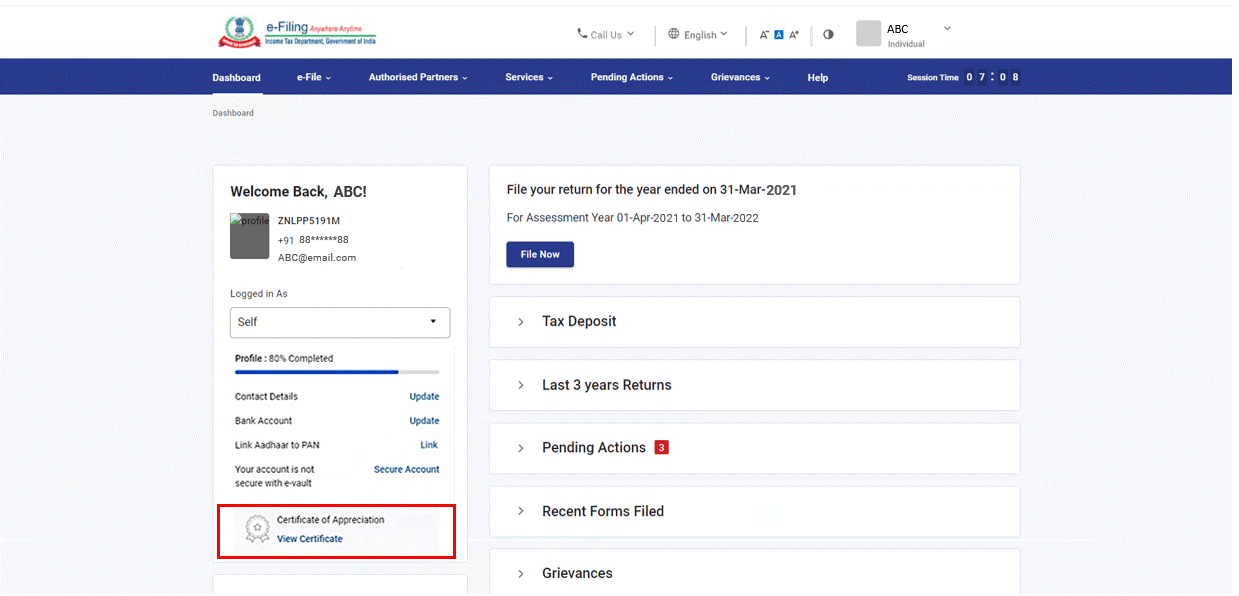
8. ମୋଟ ବକେୟା ଦାବି: ଏହା ହେଉଛି ସମସ୍ତ ମୂଲ୍ୟାୟନ ବର୍ଷ ପାଇଁ ବକେୟା ରାଶିର ସମଷ୍ଟି ଯେଉଁଠାରେ ଆପଣଙ୍କ PAN ବିପକ୍ଷରେ ଦାବି ଅଛି। ଯଦି ଆପଣଙ୍କର କୌଣସି ବକେୟା ଦାବି ନାହିଁ, ତେବେ ଏହି ବିଭାଗ ଶୂନ କୁ ପରିମାଣ ଭାବରେ ପ୍ରଦର୍ଶିତ କରିବ। ପରିମାଣ ଉପରେ କ୍ଲିକ୍ କରିବା ପରେ, ଆପଣଙ୍କୁ ବକେୟା ପରିମାଣ ପ୍ରତି ପ୍ରତିକ୍ରିୟା ପୃଷ୍ଠାକୁ ନିଆଯିବ।
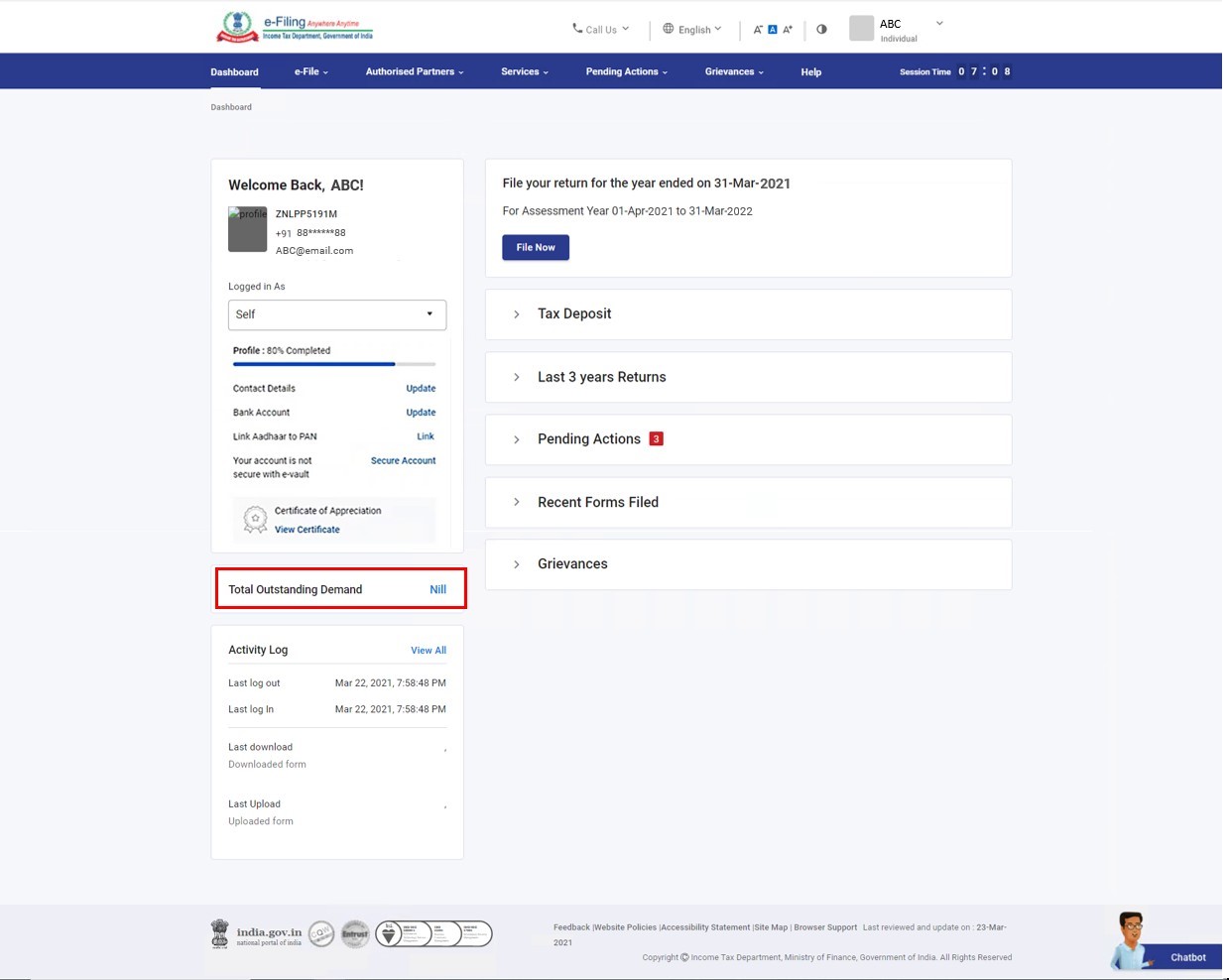
9. କରଦାତାଙ୍କ ଲେଜର ଦେଖନ୍ତୁ: ଏହି ବିଭାଗରେ କ୍ଲିକ୍ କଲେ, ଆପଣ ଏକ ନୂତନ ପୃଷ୍ଠା ଦେଖିବେ ଯେଉଁଥିରେ ପ୍ରତ୍ୟେକ ବିତ୍ତ ବର୍ଷ ଏବଂ ନିର୍ଦ୍ଧାରଣ ବର୍ଷ ପାଇଁ ସଂକ୍ଷିପ୍ତ ଏବଂ ବିସ୍ତୃତ ସ୍ତରରେ ବିଭିନ୍ନ କର କୋଡ୍ ପାଇଁ ସମସ୍ତ କର ଡେବିଟ୍ ଏବଂ କ୍ରେଡିଟ୍ର ଏକ ଚାଲୁ ଲେଜର୍ ଆକାଉଣ୍ଟ ରହିଛି।
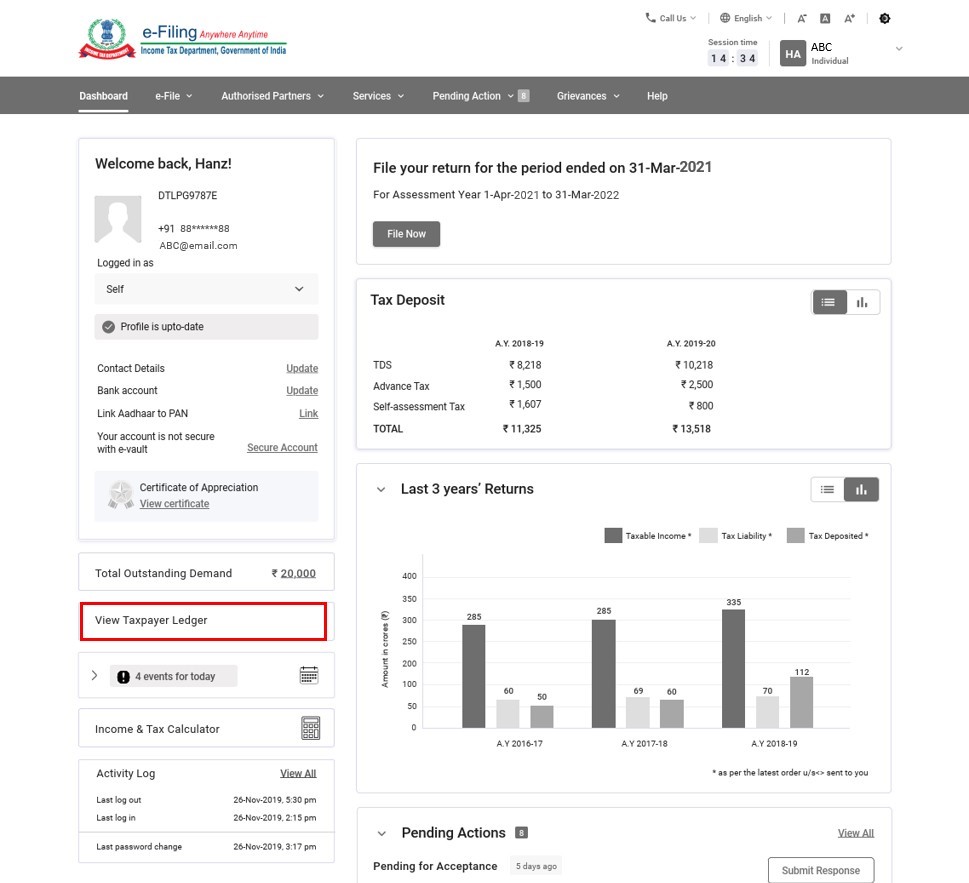
10. ଗତିବିଧି ଲଗ୍: ଗତିବିଧି ଲଗ୍ ଶେଷ ଲଗ୍ଇନ୍, ଲଗ୍ ଆଉଟ୍, ଶେଷ ଅପଲୋଡ୍ ଏବଂ ଶେଷ ଡାଉନ୍ଲୋଡ୍ ସମ୍ବନ୍ଧୀୟ ତଥ୍ୟ ପ୍ରଦର୍ଶନ କରେ। ସବୁଗୁଡ଼ିକ ଦେଖନ୍ତୁ କ୍ଲିକ୍ କରିବା ପରେ,ଏକ ସବିଶେଷ ଗତିବିଧି ଲଗ୍ ପ୍ରଦର୍ଶିତ ହୁଏ।
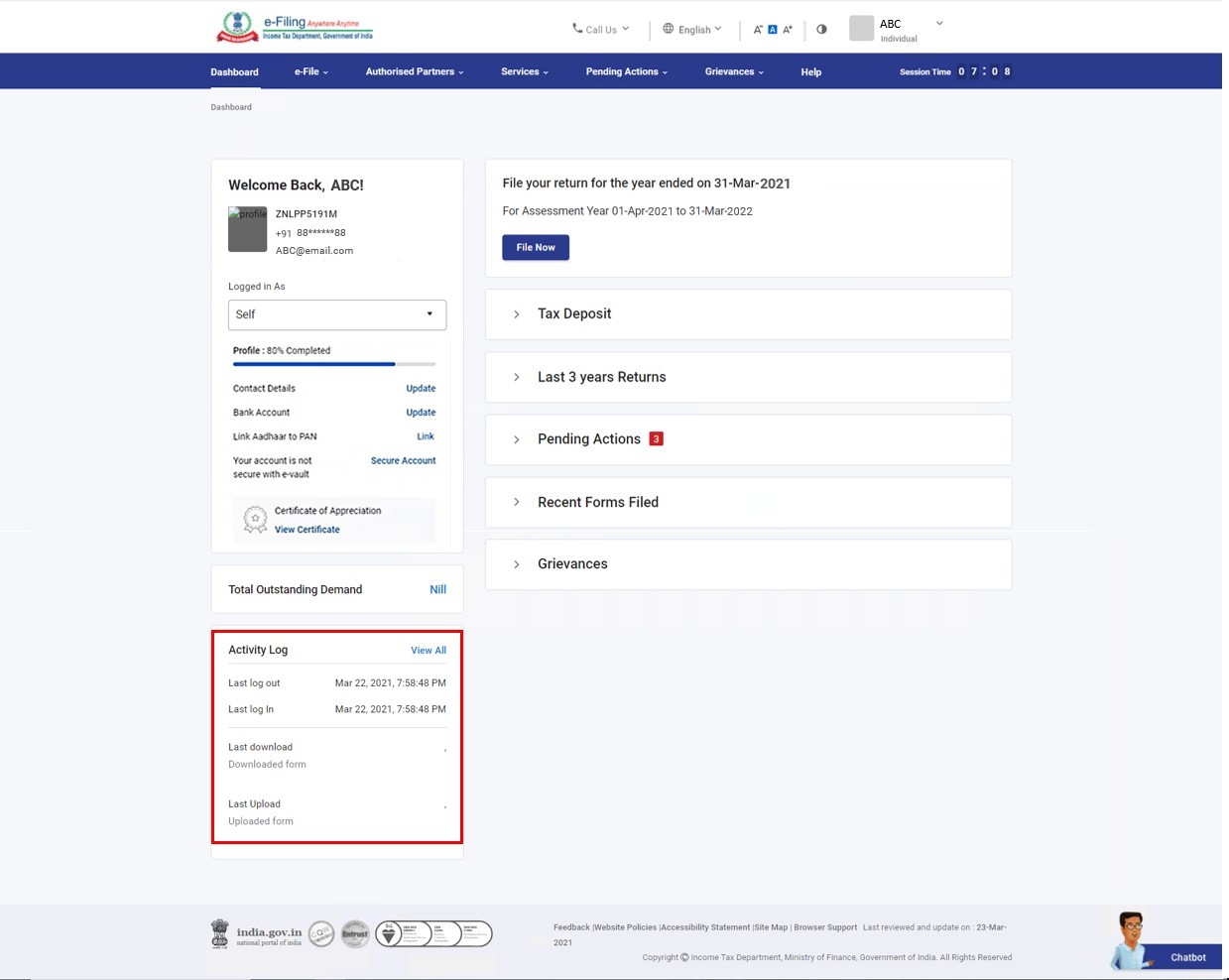
11.ଆପଣଙ୍କର ରିଟର୍ଣ୍ଣ ଫାଇଲ୍ କରନ୍ତୁ: ଯଦି ଚଳିତ ନିର୍ଦ୍ଧାରଣ ବର୍ଷ ପାଇଁ ରିଟର୍ଣ୍ଣ ଏପର୍ଯ୍ୟନ୍ତ ଦାଖଲ ହୋଇନାହିଁ ତେବେ ଏହି ବିଭାଗ ପ୍ରଦର୍ଶିତ ହେବ। ଆପଣଙ୍କ ରିଟର୍ଣ୍ଣ ଫାଇଲ୍ କରିବାର ସ୍ଥିତି ଉପରେ ନିର୍ଭର କରି ଏହି ବିଭାଗରେ ବିଷୟବସ୍ତୁ ପରିବର୍ତ୍ତନ ହୁଏ। ଏହା ଆପଣଙ୍କୁ ଆପଣ କେଉଁ ITR ଫାଇଲ୍ କରିବେ, ଆୟକର ବିଭାଗର ବିଜ୍ଞପ୍ତି ଅନୁଯାୟୀ ସେହି ନିର୍ଦ୍ଦିଷ୍ଟ ନିର୍ଦ୍ଧାରଣ ବର୍ଷ ପାଇଁ ଫାଇଲ୍ କରିବାର ନିର୍ଦ୍ଧାରିତ ତାରିଖ, ଏବଂ ଶେଷ ତାରିଖ ଜଣାଇଥାଏ। ବର୍ତ୍ତମାନ ଫାଇଲ୍ କରନନ୍ତୁରେ କ୍ଲିକ୍ କରିବା ପରେ, ଆପଣ ଆୟକର ରିଟର୍ଣ୍ଣ ଫାଇଲ୍ କରନ୍ତୁ ପୃଷ୍ଠା ଦେଖିବେ।
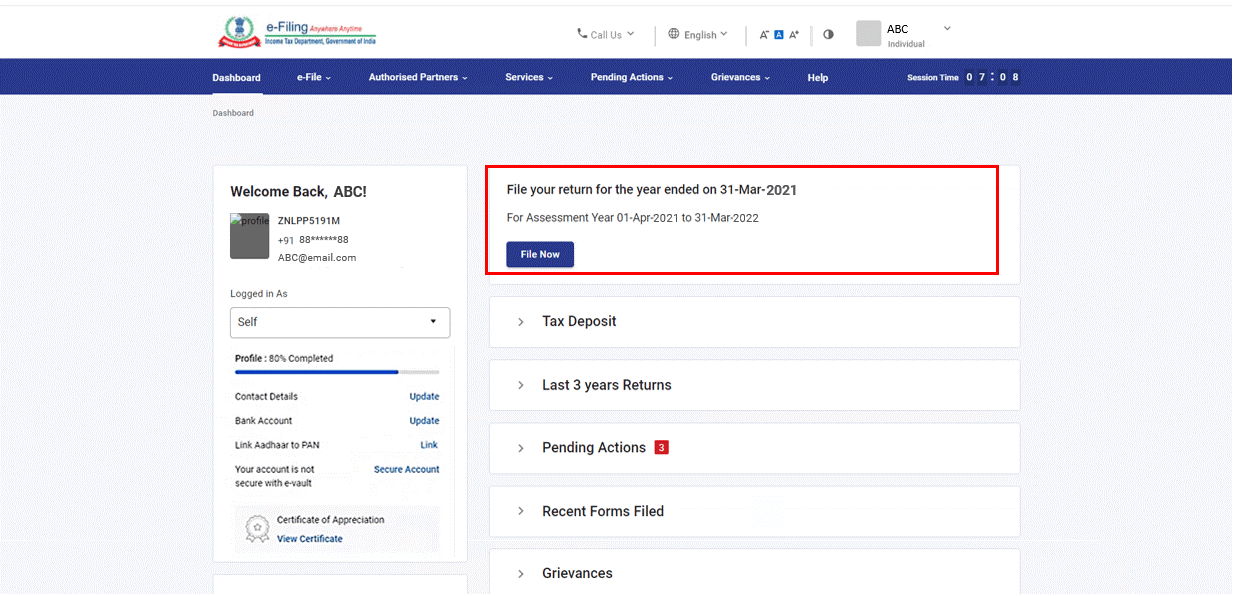
12.ଆପଣଙ୍କର <AY> ଫାଇଲିଂ ସ୍ଥିତି:ଏହି ବିଭାଗ ଆପଣଙ୍କୁ ନିର୍ଦ୍ଧାରଣ ବର୍ଷ ପାଇଁ ଆପଣଙ୍କର ରିଟର୍ଣ୍ଣ ଦାଖଲ ହେବା ପରେ ଫାଇଲିଂ ସ୍ଥିତି ଦର୍ଶାଏ। ଏହି ବିଭାଗରେ ନିମ୍ନଲିଖିତ ସୂଚନା ମଧ୍ୟ ଉପଲବ୍ଧ:
- ରିଫଣ୍ଡ୍ କୁ ଅପେକ୍ଷା କରାଯାଇଛି: ଏହି ପରିମାଣ ରିଟର୍ଣ୍ଣ ଦାଖଲ କରିବା ସମୟରେ ଆକଳିତ ରିଫଣ୍ଡ୍ (ଆପଣଙ୍କ ଦ୍ୱାରା) ସହିତ ସମାନ ହେବ। ଯଦି ଏହା ଶୂନ, ତେବେ ପ୍ରଦର୍ଶିତ ପରିମାଣ ଶୂନ୍ୟ ହେବ। ରିଟର୍ଣ୍ଣ ପ୍ରକ୍ରିୟାକରଣ ଏବଂ ହିସାବ ହୋଇସାରିବା ପରେ, ଏହି ପରିମାଣ ଆପଣଙ୍କୁ ପ୍ରଦାନ କରାଯିବାକୁ ଥିବା ରିଫଣ୍ଡ୍ ପରିମାଣ ସହିତ ସମାନ ହେବ।
- ଆକଳନ କରାଯାଇଥିବା ଦାବି: ଏହି ପରିମାଣ ଆପଣ ଆପଣଙ୍କର ରିଟର୍ଣ୍ଣ ଦାଖଲ କରିବା ସମୟରେ ସିଷ୍ଟମ୍ ଦ୍ୱାରା ଆକଳନ କରାଯାଇଥିବା ଦାବି ସହିତ ସମାନ ହେବ। ଯଦି ଏହା ଶୂନ, ତେବେ ପ୍ରଦର୍ଶିତ ପରିମାଣ ଶୂନ୍ୟ ହେବ। ଥରେ ରିଟର୍ଣ୍ଣ ପ୍ରକ୍ରିୟାକରଣ ଏବଂ ହିସାବ ହୋଇଗଲେ, ଏହି ପରିମାଣ ସେହି ନିର୍ଦ୍ଧାରଣ ବର୍ଷ ପାଇଁ ଆପଣଙ୍କ ବିପକ୍ଷରେ ଅବଶିଷ୍ଟ ବକେୟା ଦାବି ସହିତ ସମାନ ହେବ।
- ରିଟର୍ଣ୍ଣ ସ୍ଥିତି ପ୍ରକ୍ରିୟା ଗ୍ରାଫ୍: ଏହି ଗ୍ରାଫ୍ ରିଟର୍ଣ୍ଣ ଲାଇଫ୍ ସାଇକେଲ ସହିତ ଜଡ଼ିତ ଚାରୋଟି ପ୍ରମୁଖ ସୋପାନ ପ୍ରଦର୍ଶିତ କରିବ:
- <date>ରେ ଫାଇଲ୍ ହୋଇଥିବା ରିଟର୍ଣ୍ଣ
- <date> ରେ ସତ୍ୟାପିତ ହୋଇଥିବା ବିବରଣୀ (ଟିପ୍ପଣି: ଯେଉଁ ତାରିଖରେ ITR-V ସିଷ୍ଟମ୍ରେ ପ୍ରାପ୍ତି ସ୍ୱୀକୃତ ହୋଇଛି ତାହା ଅଫ୍ଲାଇନ୍ ପଦ୍ଧତି ପାଇଁ ରିଟର୍ଣ୍ଣ ସତ୍ୟାପନ ତାରିଖ ହେବ।)
- ରିଟର୍ଣ୍ଣ ପ୍ରକ୍ରିୟାକରଣ (ପ୍ରକ୍ରିୟାକରଣ ଆରମ୍ଭ ହେବାପରେ)
- ପ୍ରକ୍ରିୟାକରଣ ସମାପ୍ତି (ଅନ୍ତିମ ଫଳାଫଳ – କୌଣସି ଦାବି କରିବା/ରିଫଣ୍ଡ୍ ନାହିଁ / ଦାବି / ରିଫଣ୍ଡ୍ )
- ସଂଶୋଧିତ ରିଟର୍ଣ୍ଣ ଫାଇଲ୍ କରନ୍ତୁ: ଆପଣଙ୍କୁ ଆୟକର ରିଟର୍ଣ୍ଣ ଫାଇଲ୍ କରନ୍ତୁ ପୃଷ୍ଠାକୁ ନିଆଯିବ।
- ଫାଇଲ୍ ହୋଇଥିବା ରିଟର୍ଣ୍ଣ ଡାଉନ୍ ଲୋଡ୍ କରନ୍ତୁ: ଏହାକୁ କ୍ଲିକ୍ କରିବା ପରେ, ଆପଣ ଦାଖଲ ହୋଇଥିବା ଫର୍ମର ସ୍ୱୀକୃତିପତ୍ର କିମ୍ବା ଚଳିତ ନିର୍ଦ୍ଧାରଣ ବର୍ଷ ପାଇଁ ପୁରା ଫର୍ମ ଡାଉନ୍ଲୋଡ୍ କରିବାକୁ ସମର୍ଥ ହେବେ।
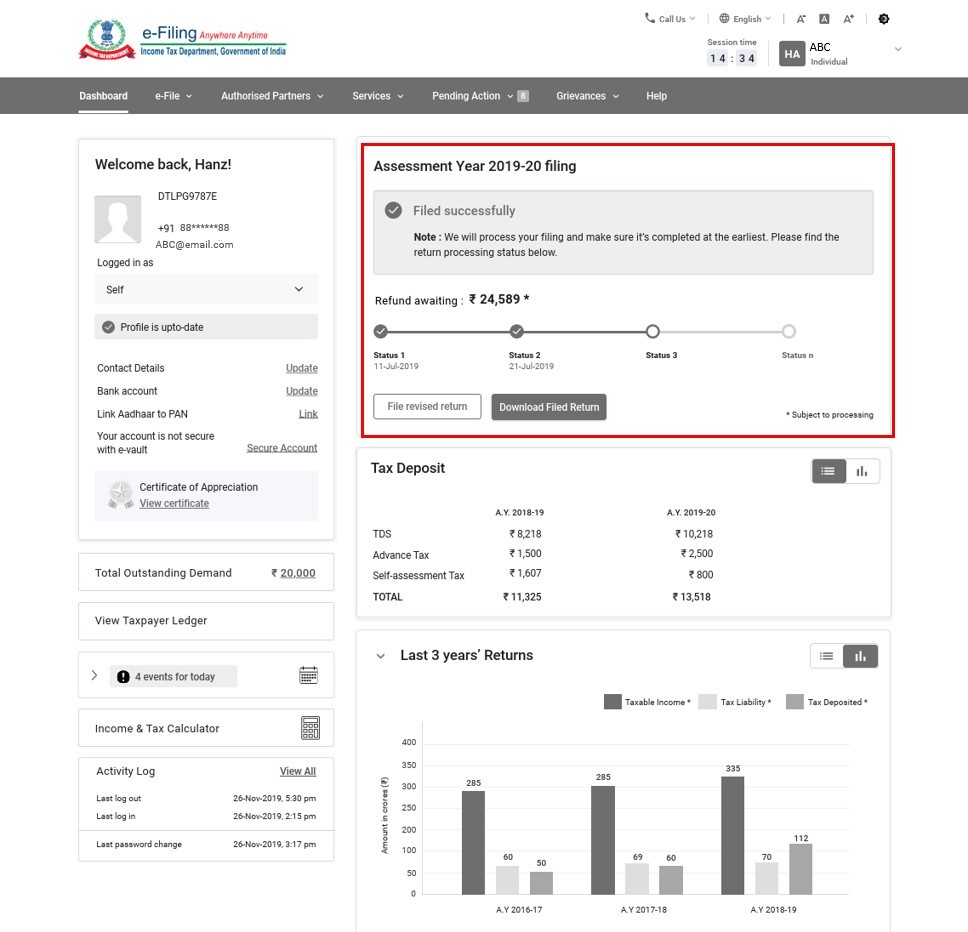
13. କର ଜମା: ଯେତେବେଳେ ଆପଣ ଏହାକୁ କ୍ଲିକ୍ କରନ୍ତି ଏହି ବିଭାଗ ସେହି ପୃଷ୍ଠାରେ ବିସ୍ତାର ହୁଏ। ଏହା ସାମ୍ପ୍ରତିକ ଏବଂ ପୂର୍ବ ନିର୍ଦ୍ଧାରଣ ବର୍ଷର TDS, ଅଗ୍ରୀମ କର ଏବଂ ସ୍ୱ-ନିର୍ଦ୍ଧାରିତ କର ପରି କର ଜମା ବିବରଣୀ ପ୍ରଦର୍ଶିତ କରେ।
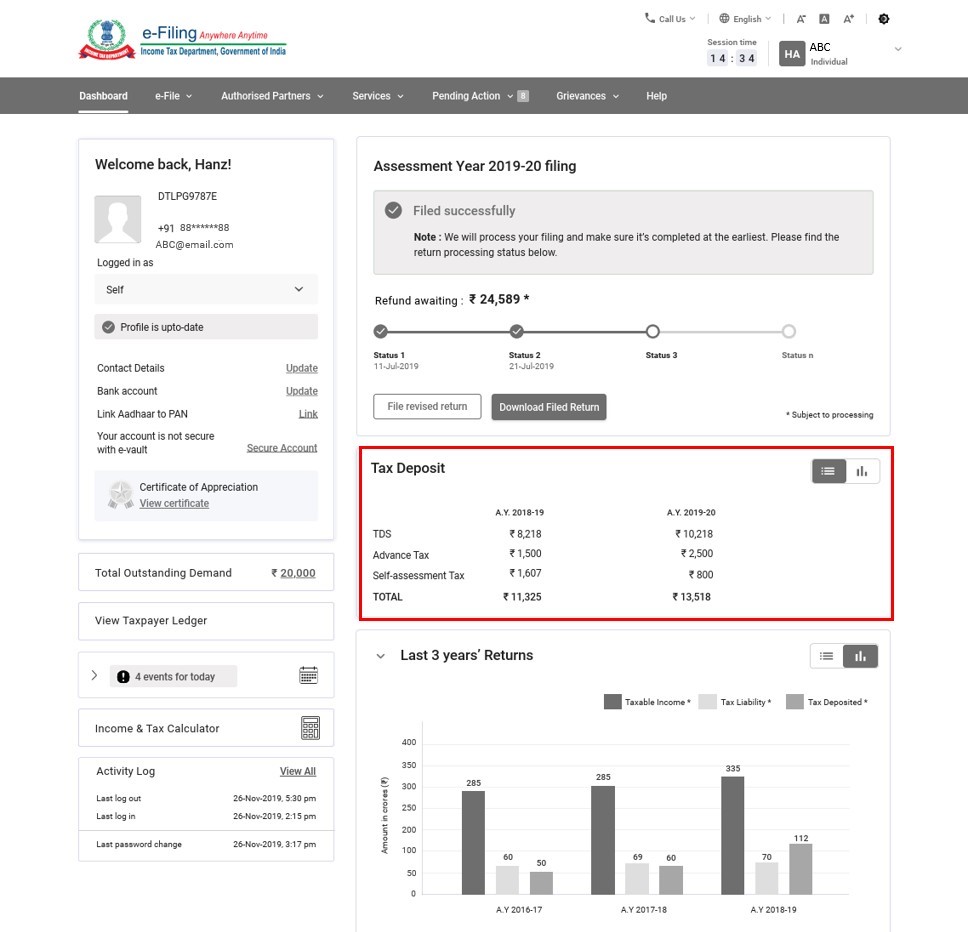
14. ଗତ 3 ବର୍ଷର ରିଟର୍ଣ୍ଣଗୁଡ଼ିକ: ଯେତେବେଳେ ଆପଣ ଏହାକୁ କ୍ଲିକ୍ କରନ୍ତି ଏହି ବିଭାଗ ସେହି ପୃଷ୍ଠାରେ ବିସ୍ତାର ହୁଏ। ଆପଣ ଶେଷ 3 ଟି ମୂଲ୍ୟାୟନ ବର୍ଷ ନିମନ୍ତେ ଆପଣଙ୍କ ଦ୍ୱାରା ଫାଇଲ୍ କରାଯାଇଥିବା ରିଟର୍ଣ୍ଣକୁ ଗ୍ରାଫିକାଲ୍ ଫର୍ମାଟ୍ରେ ପ୍ରଦର୍ଶିତ କରେ, ଯେଉଁଥିରେ ଆପଣଙ୍କ କରଯୋଗ୍ୟ ଆୟ, କର ଦେୟତା ଏବଂ ଆପଣଙ୍କ ଦ୍ୱାରା ଫାଇଲ୍ କରାଯାଇଥିବା ରିଟର୍ଣ୍ଣ ଅନୁଯାୟୀ ଜମା ହୋଇଥିବା କର ଅନ୍ତର୍ଭୁକ୍ତ।
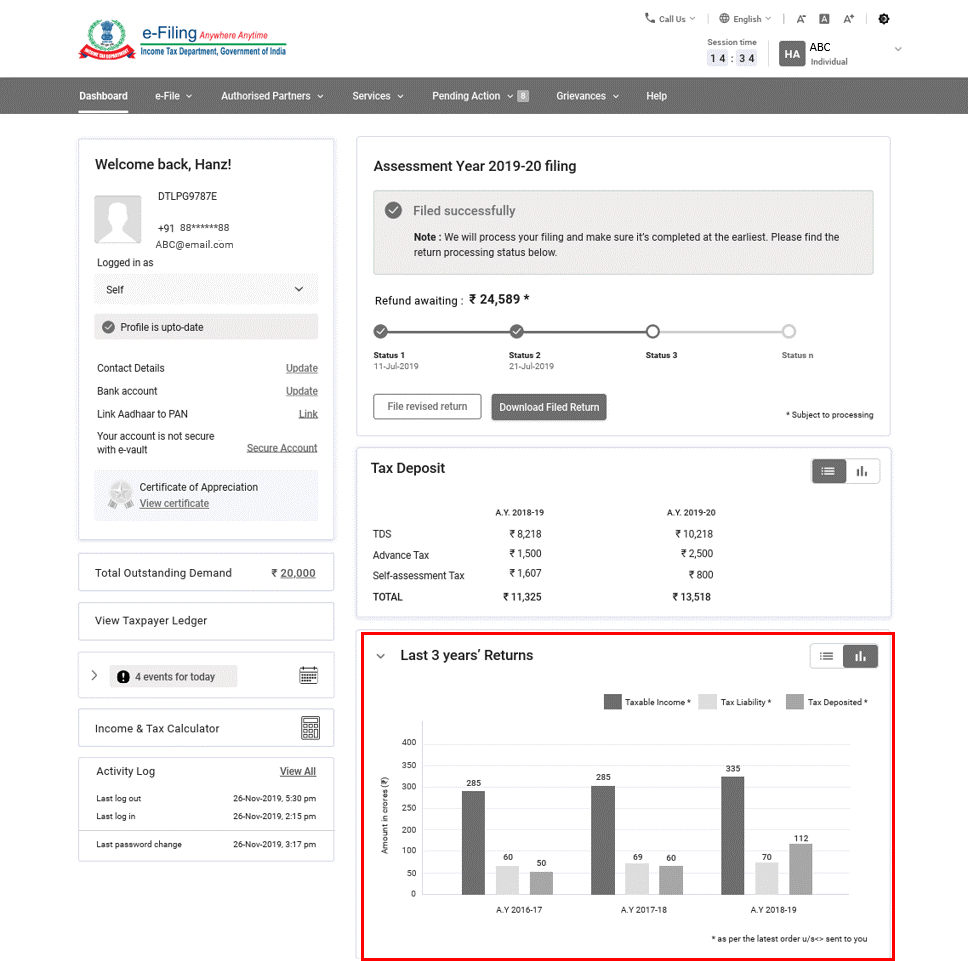
15. ବାକିଥିବା କାର୍ଯ୍ୟ: ଯେତେବେଳେ ଆପଣ ଏହାକୁ କ୍ଲିକ୍ କରନ୍ତି ଏହି ବିଭାଗ ସେହି ପୃଷ୍ଠାରେ ବିସ୍ତାରିତ ହୁଏ। ଏହା ଆପଣଙ୍କର କାର୍ଯ୍ୟ ତାଲିକାରୁ ନିମ୍ନଲିଖିତ ବର୍ଗଗୁଡ଼ିକ ଅଧିନରେ ସମସ୍ତ ବାକି ଥିବା କାର୍ଯ୍ୟ ସାମଗ୍ରୀ (ଅବତରଣ କ୍ରମରେ) ପ୍ରଦର୍ଶିତ କରେ। ଉଦାହରଣ ସ୍ୱରୂପ:
- ସ୍ୱୀକୃତି ପାଇଁ ବିଚାରାଧୀନ ଫର୍ମଗୁଡ଼ିକ: ପ୍ରତିକ୍ରିୟା ଦାଖଲ କରନ୍ତୁ କ୍ଲିକ୍ କରିବା ପରେ, ଆପଣଙ୍କୁ କାର୍ଯ୍ୟ ତାଲିକାରେ ଥିବା ଏହି ପୃଷ୍ଠାକୁ ନିଆଯିବ।
- ରିଫଣ୍ଡ୍ ଅନାଦେୟ ରହିଛି: ରିଫଣ୍ଡ୍ ପୁନଃ ଜାରୀକରଣରେ କ୍ଲିକ୍ କଲେ ଆପଣଙ୍କୁ ଆପଣଙ୍କ କାର୍ଯ୍ୟତାଲିକାରେ ଥିବା ଏହି ପୃଷ୍ଠାକୁ ନିଆଯିବ।
- ବକେୟା ଦାବି ପ୍ରତି ପ୍ରତିକ୍ରିୟା: ପ୍ରତିକ୍ରିୟା ଦାଖଲ କରନ୍ତୁ କ୍ଲିକ୍ କରିବା ପରେ ଆପଣଙ୍କୁ ଆପଣଙ୍କ କାର୍ଯ୍ୟ ତାଲିକାର ଏହି ପୃଷ୍ଠାକୁ ନିଆଯିବ।
- ଇ-ସତ୍ୟାପନ ପାଇଁ ବିଚାରାଧୀନ: ଇ-ସତ୍ୟାପନ କରନ୍ତୁ କ୍ଲିକ୍ କରିବା ପରେ, ଆପଣଙ୍କୁ କାର୍ଯ୍ୟତାଲିକାରେ ଥିବା ଏହି ପୃଷ୍ଠାକୁ ନିଆଯିବ।
ଟିପ୍ପଣି: ଯଦି ଏକ ନିର୍ଦ୍ଦିଷ୍ଟ ବର୍ଗ ଆପଣଙ୍କ ପାଇଁ ପ୍ରଯୋଜ୍ୟ ନୁହେଁ, ସେହି ବର୍ଗ ଦେଖାଯିବ ନାହିଁ।
ସମସ୍ତ ହାଇପରଲିଙ୍କ୍ ଦେଖନ୍ତୁ: ଏହି ହାଇପରଲିଙ୍କ୍ରେ କ୍ଲିକ୍ କରିବା ପର, ଆପଣଙ୍କୁ କାର୍ଯ୍ୟ ସୂଚୀକୁ ନିଆଯିବ ।
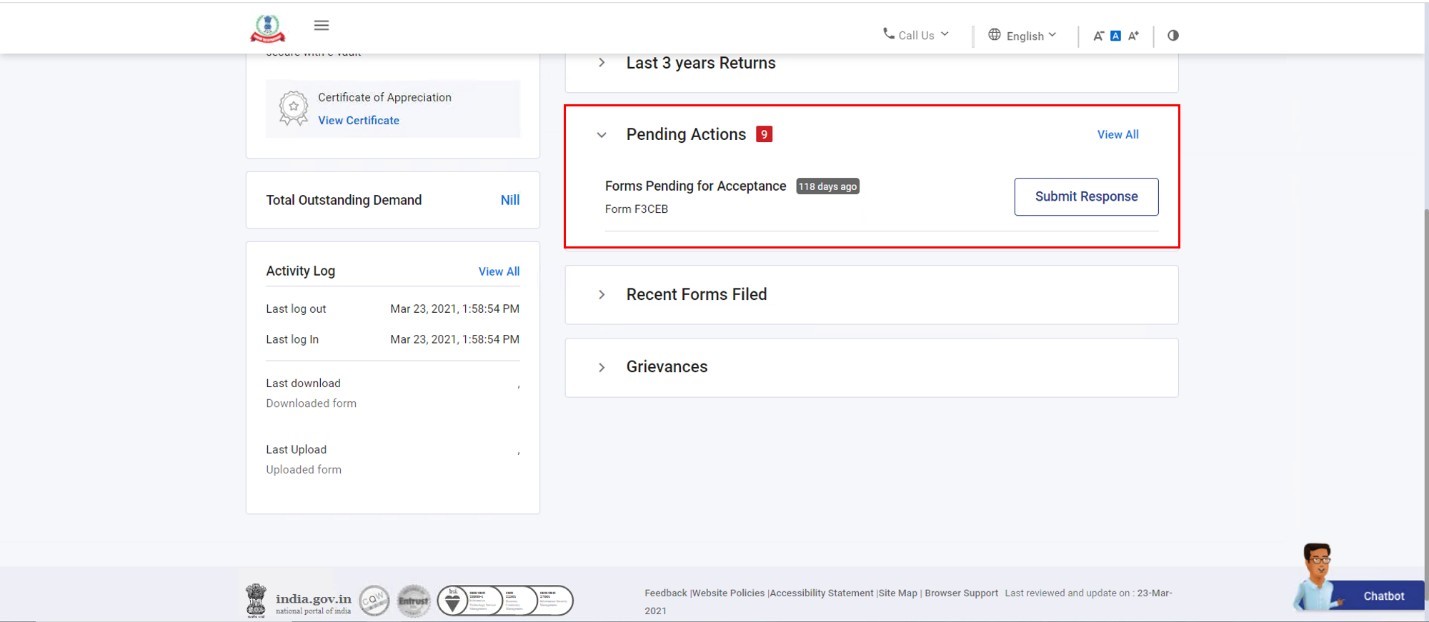
16. ନିକଟରେ ଫାଇଲ୍ ହୋଇଥିବା ଫର୍ମଗୁଡ଼ିକ: ଆପଣ ଏହାକୁ କ୍ଲିକ୍ କରିବା ସମୟରେ ଏହି ବିଭାଗ ସେହି ପୃଷ୍ଠାରେ ବିସ୍ତାରିତ ହେବ। ଏହା ଆପଣଙ୍କ ଦ୍ୱାରା ଫାଇଲ୍ ହୋଇଥିବା ଶେଷ ଚାରିଟି ଫର୍ମର ବିବରଣୀ (ଫର୍ମ ନାମ, ବର୍ଣ୍ଣନା ଏବଂ ଫାଇଲ୍ ହୋଇଥିବା ତାରିଖଗୁଡ଼ିକ) ଅବରୋହଣ କ୍ରମରେ ପ୍ରଦର୍ଶିତ କରେ। ସବୁଗୁଡ଼ିକ ଦେଖନ୍ତୁ କ୍ଲିକ୍ କରିବା ପରେ, ଆପଣଙ୍କୁ ଫାଇଲ୍ ହୋଇଥିବା ସମସ୍ତ ଫର୍ମ ଦେଖନ୍ତୁ ପୃଷ୍ଠାକୁ ନିଆଯିବ।
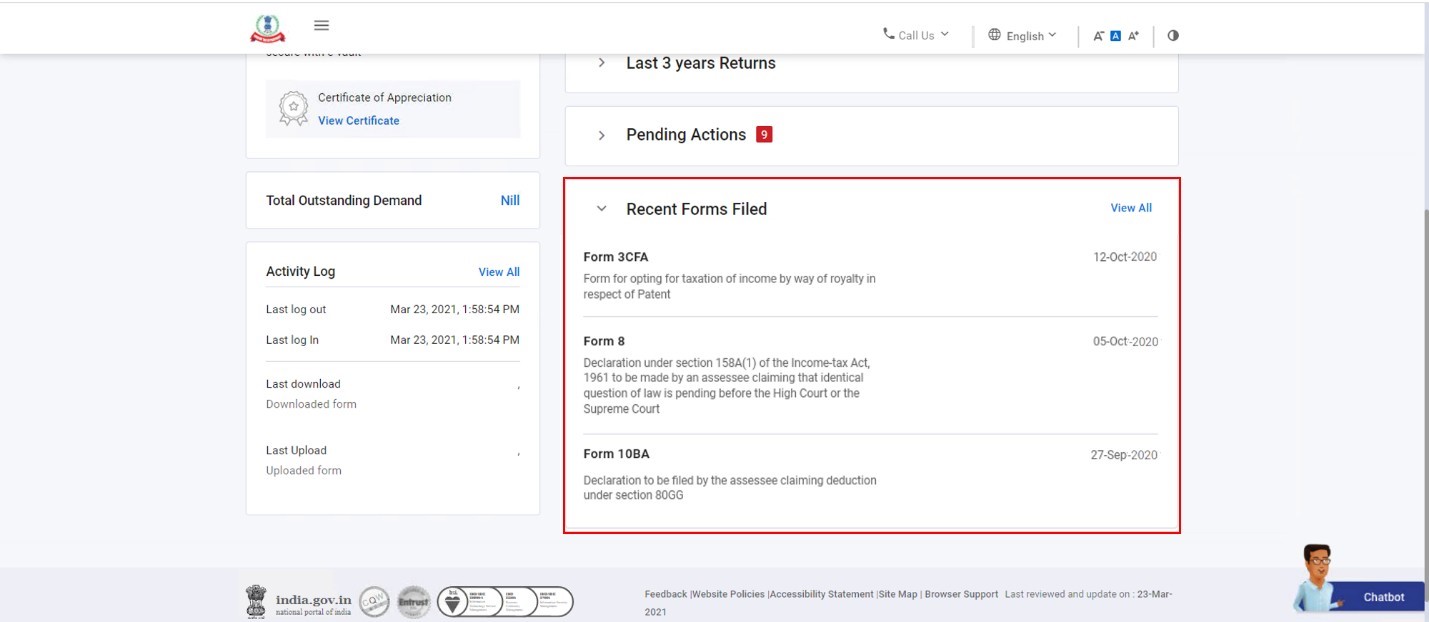
17. ଅଭିଯୋଗ: ଯେତେବେଳେ ଆପଣ ଏହାକୁ କ୍ଲିକ୍ କରନ୍ତି ଏହି ବିଭାଗ ସେହି ପୃଷ୍ଠାରେ ବିସ୍ତାର ହୁଏ। କେବଳ ଗତ ଦୁଇ ବର୍ଷରେ ଆପଣଙ୍କ ଦ୍ୱାରା ଉତ୍ଥାପିତ ଅଭିଯୋଗର ବିବରଣୀ ପ୍ରଦର୍ଶିତ ହେବ। ମୋଟ ଅଭିଯୋଗ ସଂଖ୍ୟା ଉପରେ କ୍ଲିକ୍ କରିବା ପରେ, ଅଭିଯୋଗର ବିବରଣୀ ପ୍ରଦର୍ଶିତ ହେବ।
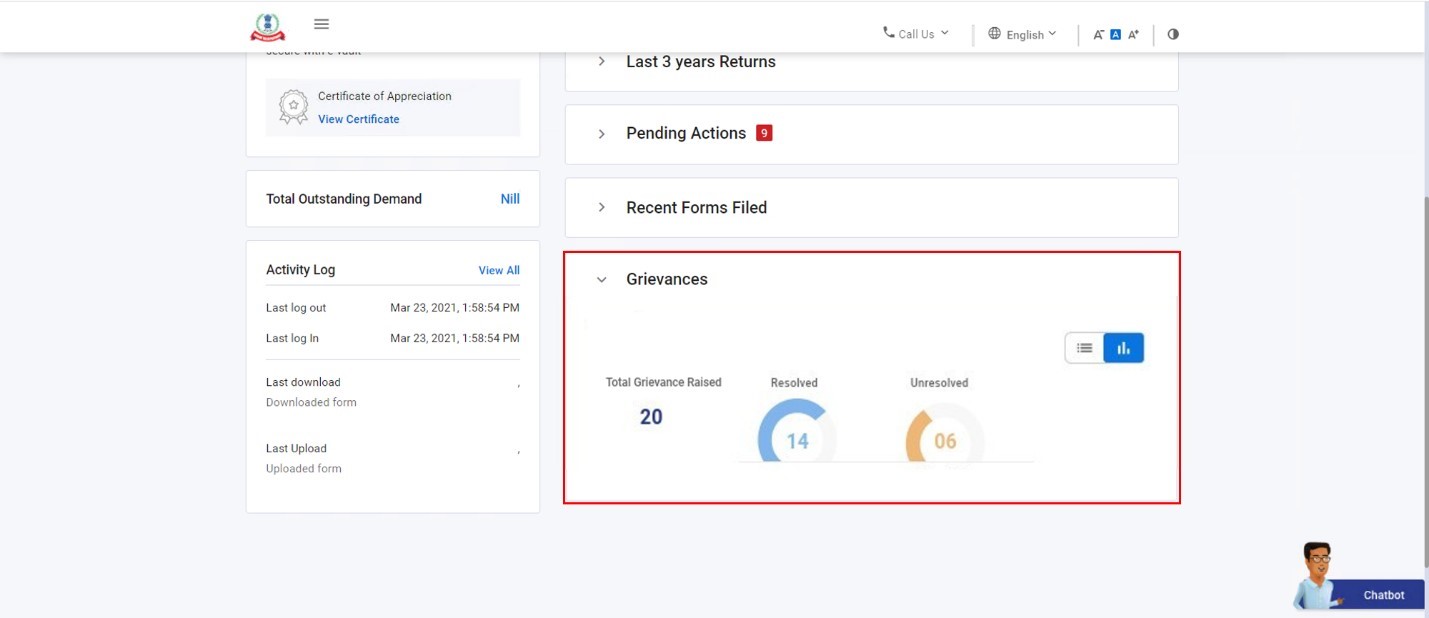
ମେନୁ ବାର୍
ଡ୍ୟାଶ୍ବୋର୍ଡ ବ୍ୟତୀତ, କରଦାତାମାନଙ୍କ ପାଇଁ ମେନୁ ବାର୍ରେ ନିମ୍ନଲିଖିତ ମେନୁ ଆଇଟମ୍ ଅଛି:

- ଇ-ଫାଇଲ୍:ଏହା ରିଟର୍ଣ୍ଣ ଏବଂ ଫର୍ମଗୁଡ଼ିକ ଫାଇଲ୍ କରିବା/ଦେଖିବା ପାଇଁ ଏବଂ କର ଇ-ପୈଠ କରିବା ପାଇଁ ଲିଙ୍କ ପ୍ରଦାନ କରେ।
- ପ୍ରାଧିକୃତ ସହଭାଗୀ : ଏହା ଆପଣଙ୍କର CA, ERI କିମ୍ବା TRP ଯୋଡିବାକୁ ଲିଙ୍କ୍ ପ୍ରଦାନ କରେ।
- ସେବାଗୁଡ଼ିକ : ଏହା ସମସ୍ତ ପଞ୍ଜୀକୃତ ବ୍ୟବହାରକାରୀଙ୍କ ପାଇଁ ଉପଲବ୍ଧ ବିଭିନ୍ନ ସେବାକୁ ଲିଙ୍କ୍ ପ୍ରଦାନ କରେ।
- ବାକିଥିବା କାର୍ଯ୍ୟ: ଏହା କାର୍ଯ୍ୟତାଲିକା, ଇ-ପ୍ରୋସିଡିଙ୍ଗସ୍ ଏବଂ ଅନୁପାଳନକୁ ଲିଙ୍କ୍ ପ୍ରଦାନ କରେ।
- ଅଭିଯୋଗ: ଏହା ଟିକେଟ୍ / ଅଭିଯୋଗ ସୃଷ୍ଟି କରିବା ଏବଂ ସେମାନଙ୍କର ସ୍ଥିତି ଦେଖିବା ପାଇଁ ଲିଙ୍କ୍ ପ୍ରଦାନ କରେ।
- ସହାୟତା: ଏହା ଉଭୟ ଲଗ୍ଇନ୍ ପୂର୍ବରୁ ଏବଂ ପରେ ଉପଲବ୍ଧ। ଏହା ସମସ୍ତ ଉପଭୋକ୍ତା (ପଞ୍ଜୀକୃତ କିମ୍ବା ନୁହେଁ)ଙ୍କ ପାଇଁ ଇ-ଫାଇଲିଂ ସହ ଜଡ଼ିତ ବିଷୟଗୁଡ଼ିକ ଉପରେ ମାର୍ଗଦର୍ଶନ ପ୍ରଦାନ କରେ।
3.2 ଇ-ଫାଇଲ୍ ମେନୁ
ଇ-ଫାଇଲ୍ ର ନିମ୍ନଲିଖିତ ବିକଳ୍ପ ଅଛି:
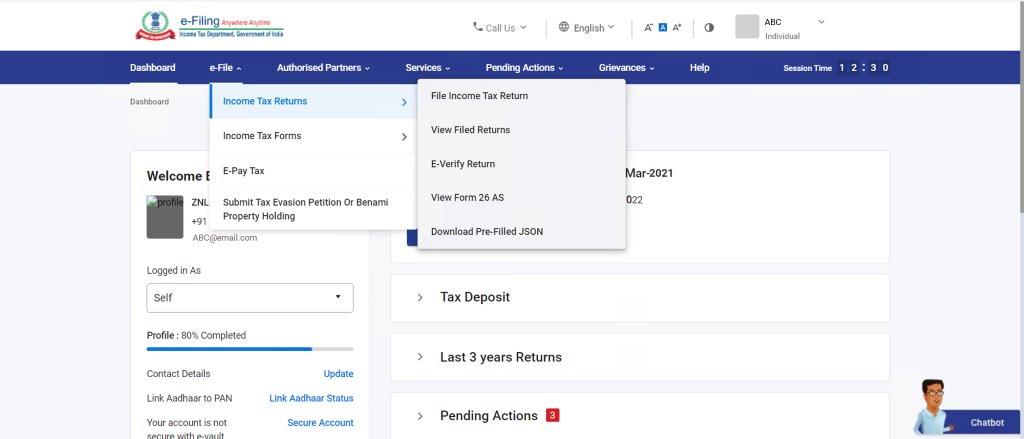
- ଆୟକର ରିଟର୍ଣ୍ଣଗୁଡ଼ିକ
- ଆୟକର ରିଟର୍ଣ୍ଣଗୁଡ଼ିକ ଫାଇଲ୍ କରନ୍ତୁ: ଏହା ଆପଣଙ୍କୁ ଆୟକର ରିଟର୍ଣ୍ଣଗୁଡ଼ିକ ଫାଇଲ୍ କରନ୍ତୁପୃଷ୍ଠାକୁ ନେଇଥାଏ, ଯାହା ଆପଣଙ୍କୁ ଆପଣଙ୍କର ଆୟକର ରିଟର୍ଣ୍ଣଗୁଡ଼ିକ ଫାଇଲ୍ କରିବାକୁ ଅନୁମତି ଦେଇଥାଏ।
- ଫାଇଲ୍ ହୋଇଥିବା ରିଟର୍ଣ୍ଣଗୁଡ଼ିକ ଦେଖନ୍ତୁ: ଏହା ଆପଣଙ୍କୁ ଫାଇଲ୍ ହୋଇଥିବା ରିଟର୍ଣ୍ଣଗୁଡ଼ିକ ଦେଖନ୍ତୁ ପୃଷ୍ଠାକୁ ନେଇଥାଏ, ଯେଉଁଠାରେ ଆପଣ ଦାଖଲ କରିଥିବା ସମସ୍ତ ରିଟର୍ଣ୍ଣ ଦେଖିପାରିବେ।
- ରିଟର୍ଣ୍ଣ ଇ-ସତ୍ୟାପନ କରନ୍ତୁ: ଏହା ଆପଣଙ୍କୁ ରିଟର୍ଣ୍ଣ ଇ-ସତ୍ୟାପନ କରନ୍ତୁ ପୃଷ୍ଠାକୁ ନେଇଯାଏ, ଯାହା ଆପଣଙ୍କୁ ଆପଣଙ୍କର ଫାଇଲ୍ ହୋଇଥିବା ଆୟକର ରିଟର୍ଣ୍ଣ ଇ-ସତ୍ୟାପନ କରିବାକୁ ଅନୁମତି ଦିଏ।
- ଫର୍ମ 26AS ଦେଖନ୍ତୁ: ଏହା ଆପଣଙ୍କୁ TDS-CPC ୱେବସାଇଟ୍କୁ ନେଇଥାଏ। ଆପଣ ଆପଣଙ୍କର ଫର୍ମ 26 ASକୁ ବାହ୍ୟ ୱେବ୍ସାଇଟ୍ରେ ଦେଖିବାକୁ ସମର୍ଥ ହେବେ।
- ପ୍ରାକ୍-ପୂରଣ ହୋଇଥିବା JSON ଡାଉନ୍ ଲୋଡ୍ କରନ୍ତୁ: ଏହା ଆପଣଙ୍କୁ ପ୍ରାକ୍-ପୂରଣ ହୋଇଥିବା JSON ପୃଷ୍ଠାକୁ ନେଇଯାଏ , ଯେଉଁଠାରେ ଆପଣ ଆପଣଙ୍କର ପ୍ରାକ୍-ପୂରଣ ହୋଇଥିବା JSON ଡାଉନଲୋଡ୍ କରିପାରିବେ।
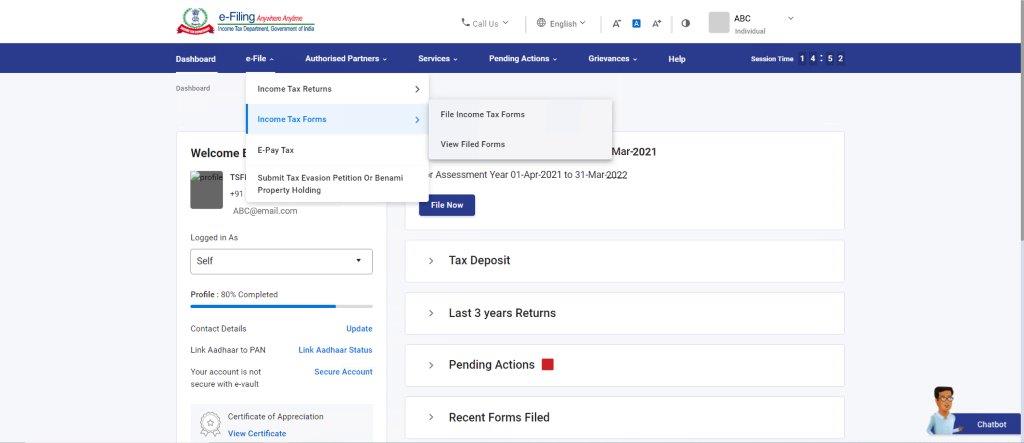
- ଆୟକର ଫର୍ମଗୁଡ଼ିକ
- ଆୟକର ଫର୍ମଗୁଡ଼ିକ ଫାଇଲ୍ କରନ୍ତୁ: ଏହା ଆପଣଙ୍କୁ ଆୟକର ଫର୍ମଗୁଡ଼ିକ ଫାଇଲ୍ କରନ୍ତୁପୃଷ୍ଠାକୁ ନେଇଯାଏ, ଯାହା ଆପଣଙ୍କୁ ଆୟକର ଫର୍ମ ଫାଇଲ୍ କରିବାକୁ ଅନୁମତି ଦିଏ।
- ଫାଇଲ୍ ହୋଇଥିବା ଫର୍ମଗୁଡ଼ିକ ଦେଖନ୍ତୁ: ଏହା ଆପଣଙ୍କୁ ଫାଇଲ୍ ହୋଇଥିବା ଫର୍ମଗୁଡ଼ିକ ଦେଖନ୍ତୁ ପୃଷ୍ଠାକୁ ନେଇଯାଏ ଯେଉଁଠାରେ ଆପଣ ଦାଖଲ କରିଥିବା ଫର୍ମଗୁଡ଼ିକ ଦେଖିପାରିବେ।
- କର ଇ-ପୈଠ କରନ୍ତୁ: କର ଇ-ପୈଠ କରନ୍ତୁ କ୍ଲିକ୍ କରିବା ପରେ, ଆପଣଙ୍କୁ କର ଇ-ପୈଠ କରନ୍ତୁ ପୃଷ୍ଠାକୁ ନିଆଯାଏ।
- କର ଫାଙ୍କିବା ଯାଚିକା କିମ୍ବା ବେନାମୀ ସମ୍ପତ୍ତି ଧାରଣ ଦାଖଲ କରନ୍ତୁ: ଏହା ଆପଣଙ୍କୁ ସେହି ପୃଷ୍ଠାକୁ ନେଇଯାଏ ଯେଉଁଠାରେ ଆପଣ କର ଚୋରି ଯାଚିକା ସେବା ପାଇପାରିବେ।
3.3 ଅଧିକୃତ ଅଂଶୀଦାର ମେନୁ
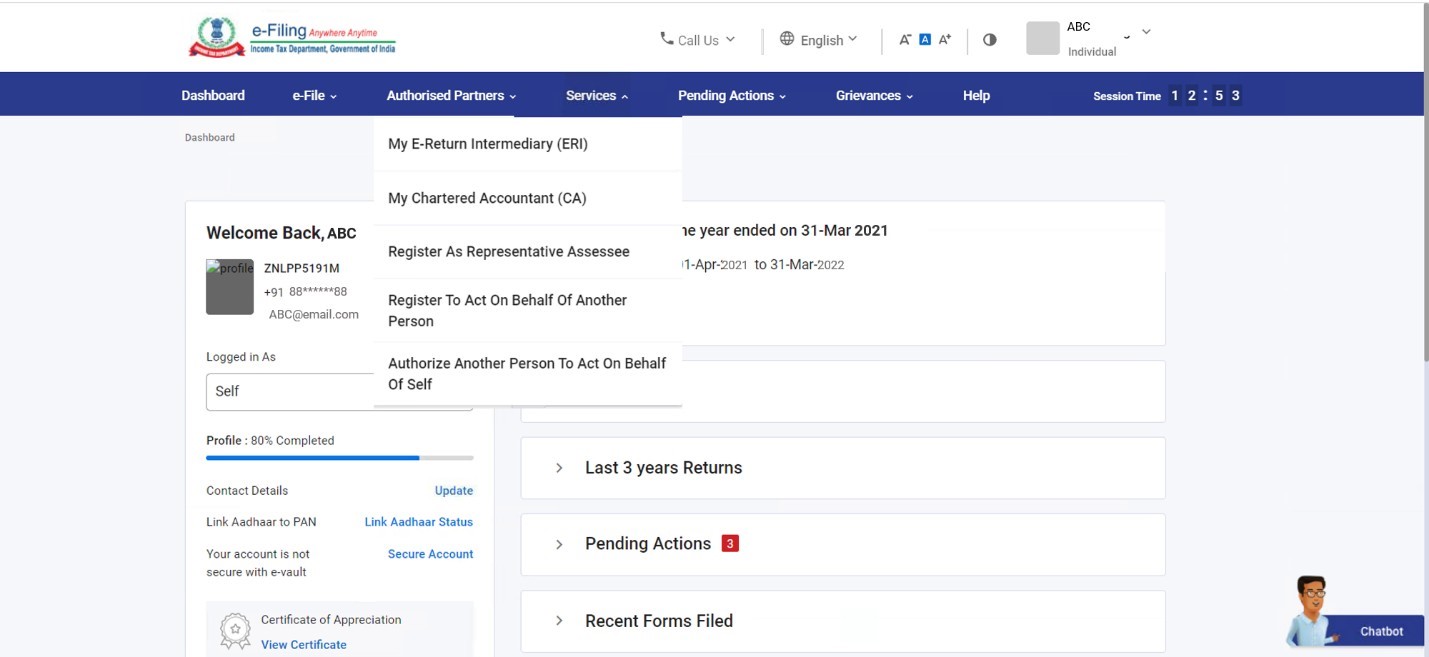
ଅଧିକୃତ ଅଂଶୀଦାର ମେନୁରେ ନିମ୍ନଲିଖିତ ବିକଳ୍ପଗୁଡ଼ିକ ଅଛି:
- ମୋ ଇ-ରିଟର୍ନ ମଧ୍ୟସ୍ଥି (ERI): ଏହା ଆପଣଙ୍କୁ ମୋ ERI ପୃଷ୍ଠାକୁ ନେଇଯାଏ, ଯେଉଁଠାରେ ଆପଣ ଆପଣଙ୍କର ERIଙ୍କ ସହିତ ଜଡ଼ିତ ସେବାଗୁଡ଼ିକ ଦେଖିପାରିବେ।
- ମୋ ଚାର୍ଟାର୍ଡ ଆକାଉଣ୍ଟାଣ୍ଟ (CA):ଏହା ଆପଣଙ୍କୁ ମୋ CAପୃଷ୍ଠାକୁ ନେଇଯାଏ, ଯେଉଁଠାରେ ଆପଣ ଆପଣଙ୍କ CAଙ୍କ ସହିତ ଜଡ଼ିତ ସେବାଗୁଡ଼ିକ ଦେଖିପାରିବେ ଏବଂ ପାଇପାରିବେ।
- ପ୍ରତିନିଧି କରଦାତା ଭାବରେ ପଞ୍ଜିକରଣ କରନ୍ତୁ: ଏହା ଆପଣଙ୍କୁ ସେହି ସେବାକୁ ନେଇଯାଏ ଯେଉଁଠାରେ ଆପଣ କାହାର ପ୍ରତିନିଧି କରଦାତା ଭାବେ ପଞ୍ଜିକରଣ କରିପାରିବେ।
- ଅନ୍ୟ ବ୍ୟକ୍ତିଙ୍କ ତରଫରୁ କାର୍ଯ୍ୟ କରିବାକୁ ପଞ୍ଜିକରଣ କରନ୍ତୁ: ଏହା ଆପଣଙ୍କୁ ସେହି ସେବାକୁ ନେଇଯାଏ ଯେଉଁଠାରେ ଆପଣ ଅନ୍ୟ ବ୍ୟକ୍ତିଙ୍କ କାର୍ଯ୍ୟ କରିବାକୁ ପଞ୍ଜିକରଣ କରିପାରିବେ।
- ନିଜ ତରଫରୁ କାର୍ଯ୍ୟ କରିବାକୁ ଅନ୍ୟ ଜଣେ ବ୍ୟକ୍ତିଙ୍କୁ ଅଧିକୃତ କରନ୍ତୁ: ଏହା ଆପଣଙ୍କୁ ସେହି ସେବାକୁ ନେଇଯାଏ ଯେଉଁଠାରେ ଆପଣ ଆପଣଙ୍କ ପାଇଁ କାର୍ଯ୍ୟ କରିବାକୁ ଅନ୍ୟ ଜଣକୁ ଅଧିକୃତ କରିପାରିବେ।
3.4 ସେବା ମେନୁ
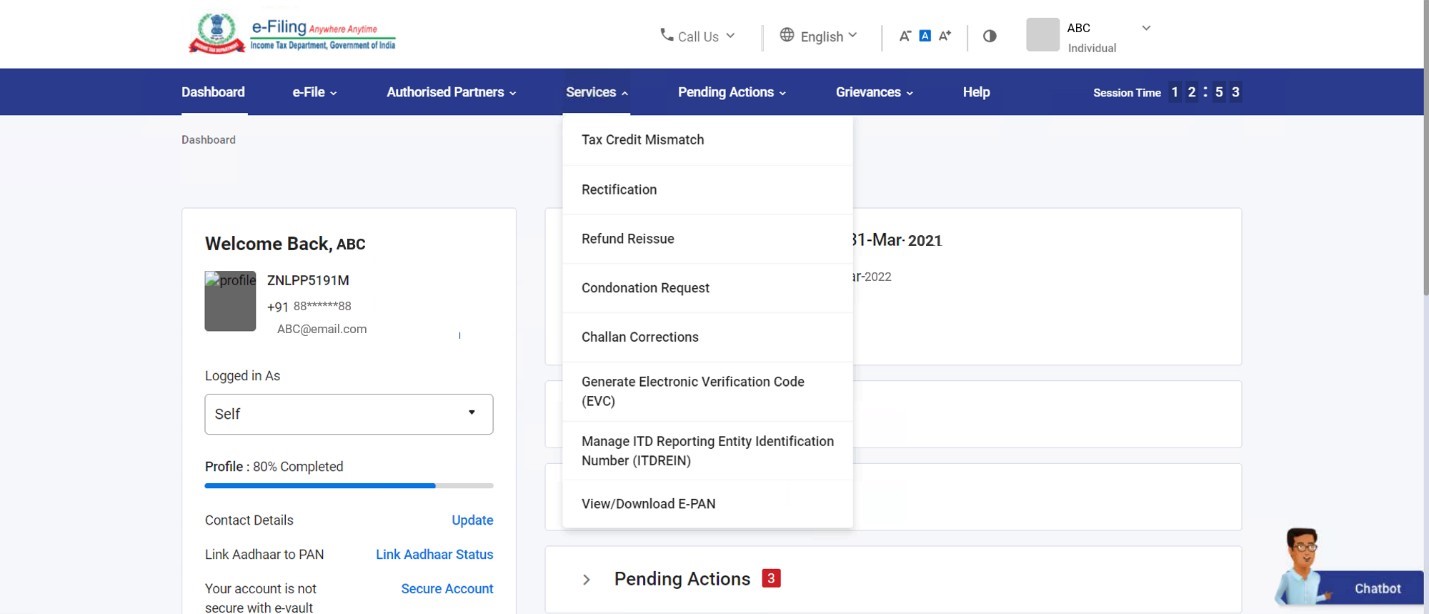
ସେବା ମେନୁର ନିମ୍ନଲିଖିତ ବିକଳ୍ପ ଅଛି:
- କର କ୍ରେଡିଟ୍ ଅମେଳ: ଏହା ଆପଣଙ୍କୁ କର କ୍ରେଡିଟ୍ ଅମେଳ ପୃଷ୍ଠାକୁ ନେଇଥାଏ, ଯେଉଁଠାରେ ଆପଣ ବିଭିନ୍ନ କରର ଜମା TDS, TCS, ଅଗ୍ରୀମ କର, ସ୍ୱ-ନିର୍ଦ୍ଧାରିତ୍ କର ଇତ୍ୟାଦିର କର ଅମେଳ ସ୍ଥିତି ଦେଖି ପାରିବେ।
- ସଂଶୋଧନ: ଏହା ଆପଣଙ୍କୁ ସଂଶୋଧନ ପୃଷ୍ଠାକୁ ନେଇଯାଏ, ଯେଉଁଠାରେ ଆପଣ ଇ-ଫାଇଲ୍ ହୋଇଥିବା ଆୟକର ରିଟର୍ଣ୍ଣ ସମ୍ବନ୍ଧରେ ସଂଶୋଧନ ପାଇଁ ଏକ ଆବେଦନ ଦାଖଲ କରିପାରିବେ।
- ରିଫଣ୍ଡ୍ ପୁନଃ ଜାରୀକରଣ: ଏହା ଆପଣଙ୍କୁ ରିଫଣ୍ଡ୍ ପୁନଃଜାରି ପୃଷ୍ଠାକୁ ନେଇଯାଏ, ଯେଉଁଠାରେ ଆପଣ ରିଫଣ୍ଡ୍ ପୁନଃ ଜାରି ସେବା ପାଇପାରିବେ।
- କ୍ଷମାଦାନ ଅନୁରୋଧ: ଏହା ଆପଣଙ୍କୁ କ୍ଷମାଦାନ ଅନୁରୋଧପୃଷ୍ଠାକୁ ନେଇଯାଏ, ଯେଉଁଠାରେ ଆପଣ କ୍ଷମାଦାନ ଅନୁରୋଧ ସେବା ପାଇପାରିବେ।
- ITRରେ ଆଧାର ଉଦ୍ଧୃତିରୁ PANକୁ ଛାଡ ଦିଅନ୍ତୁ: ଏହା ଆପଣଙ୍କୁ ITR ରେ ଆଧାର ଉଦ୍ଧୃତିରୁ PANକୁ ଛାଡ ଦିଅନ୍ତୁ ପୃଷ୍ଠାକୁ ନେଇଥାଏ ଯେଉଁଠାରେ ଆପଣ ଏହି ସେବା ପାଇପାରିବେ।
- ଚାଲାଣ ସଂଶୋଧନଗୁଡ଼ିକ: ଏହା ଆପଣଙ୍କୁ ଚାଲାଣ ସଂଶୋଧନ ପୃଷ୍ଠାକୁ ନେଇଯାଏ, ଯେଉଁଠାରେ ଆପଣ ଚାଲାଣ ସଂଶୋଧନ ସେବା ପାଇପାରିବେ।
- ଇଲେକ୍ଟ୍ରୋନିକ୍ ସତ୍ୟାପନ କୋଡ୍ (EVC) ଜେନେରେଟ୍ କରନ୍ତୁ: ଏହା ଆପଣଙ୍କୁ EVC ଜେନେରେଟ୍ କରନ୍ତୁ ପୃଷ୍ଠାକୁ ନେଇଥାଏ, ଯେଉଁଠାରେ ଆପଣ ଏହି ସେବା ପାଇପାରିବେ।
- ITD ରିପୋର୍ଟିଂ ଏନ୍ଟିଟି ଆଇଡେଣ୍ଟିଫିକେସନ୍ ନମ୍ବର (ITDREIN) ପରିଚାଳନା କରନ୍ତୁ: ଏହା ଆପଣଙ୍କୁ ITD ସୂଚିତ କରୁଥିବା ସଂସ୍ଥା ପରିଚୟ ସଂଖ୍ୟା (ITDREIN) ପରିଚାଳନା କରନ୍ତୁ ପୃଷ୍ଠାକୁ ନେଇଥାଏ, ଯେଉଁଠାରେ ଆପଣ ଏହି ସେବା ପାଇପାରିବେ।
- ଇ-PAN ଦେଖନ୍ତୁ/ ଡାଉନ୍ଲୋଡ୍ କରନ୍ତୁ: ଏହା ଆପଣଙ୍କୁ ତୁରନ୍ତ ଇ-PAN ସେବାକୁ ନେଇଯାଏ, ଯେଉଁଠାରେ ଆପଣ ଆପଣଙ୍କର ଇ-PAN ଦେଖିପାରିବେ କିମ୍ବା ଡାଉନଲୋଡ୍ କରିପାରିବେ।
3.5 ବାକି ଥିବା କାର୍ଯ୍ୟ ମେନୁ
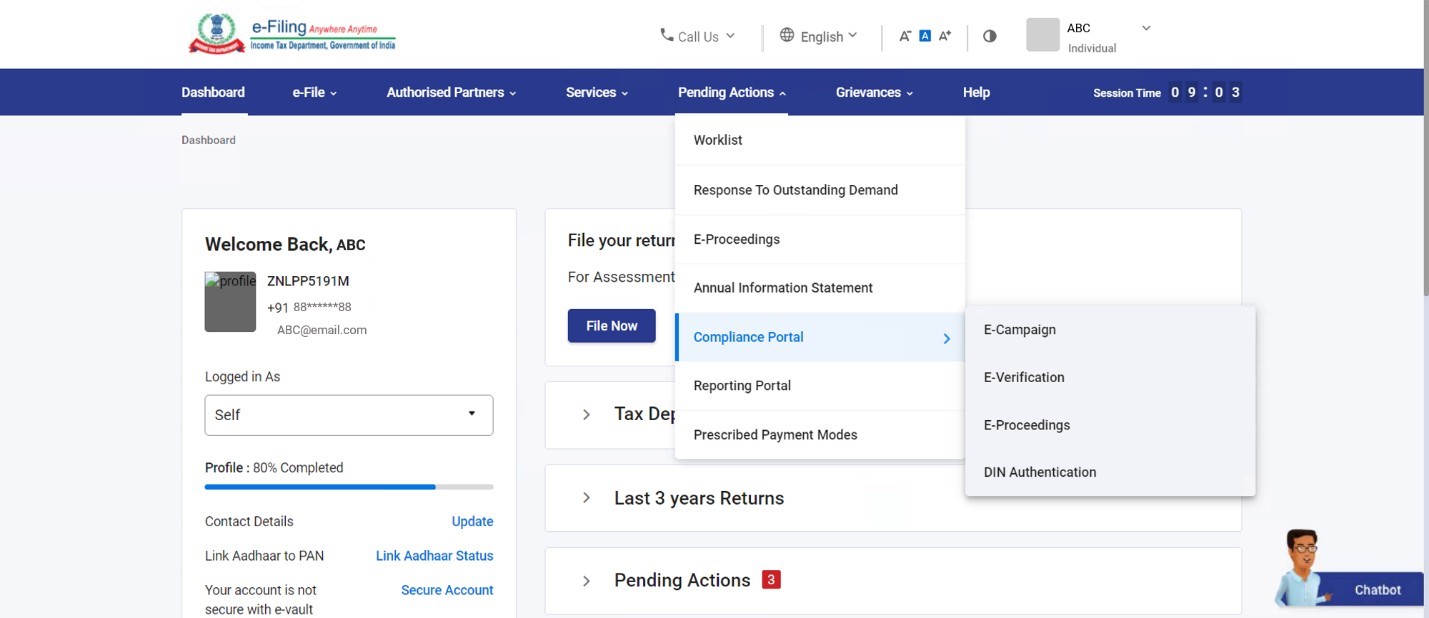
ବାକି ଥିବା କାର୍ଯ୍ୟ ମେନୁରେ ନିମ୍ନଲିଖିତ ବିକଳ୍ପ ଅଛି:
- କାର୍ଯ୍ୟତାଲିକା:ଏହା ଆପଣଙ୍କୁ କାର୍ଯ୍ୟତାଲିକା ସେବାକୁ ନେଇଥାଏ, ଯେଉଁଠାରେ ଆପଣ ବାକି ଥିବା କାର୍ଯ୍ୟଗୁଡ଼ିକୁ ଦେଖିପାରିବେ ଏବଂ ପ୍ରତିକ୍ରିୟା ଦେଇପାରିବେ।
- ବକେୟା ଦାବି ପ୍ରତି ପ୍ରତିକ୍ରିୟା: ଏହା ଆପଣଙ୍କୁ ବକେୟା ଦାବି ପ୍ରତି ପ୍ରତିକ୍ରିୟା ସେବାକୁ ନେଇଥାଏ ଯେଉଁଠାରେ ଆପଣ ବକେୟା ଦାବି ପ୍ରତି ପ୍ରତିକ୍ରିୟା ଦେଇପାରିବେ।
- ଇ-କାର୍ଯ୍ୟପ୍ରକ୍ରିୟା: ଏହା ଆପଣଙ୍କୁ ଇ-କାର୍ଯ୍ୟପ୍ରକ୍ରିୟା ସେବାକୁ ନେଇଯାଏ ଯେଉଁଠାରେ ଆପଣ ଆୟକର ବିଭାଗ ଦ୍ୱାରା ଜାରି ହୋଇଥିବା ସମସ୍ତ ପତ୍ର/ ନୋଟିସ୍/ ଅବଗତି ପତ୍ର ଯାଞ୍ଚ କରିପାରିବେ ଏବଂ ଏଥିପ୍ରତି ପ୍ରତିକ୍ରିୟା ଦେଇପାରିବେ।
- ବାର୍ଷିକ ସୂଚନା ବିବରଣୀ: ଏହା ଆପଣଙ୍କୁ ସେହି ସେବାକୁ ନେଇଥାଏ ଯେଉଁଠାରେ ଆପଣ ଆପଣଙ୍କର ବାର୍ଷିକ ସୂଚନା ବିବରଣୀ ଦେଖିପାରିବେ।
- ଅନୁପାଳନ ପୋର୍ଟାଲ: ଏହା ଆପଣଙ୍କୁ ଅନ୍ୟ ୱେବ୍ସାଇଟ୍କୁ ପୁନଃନିର୍ଦ୍ଦେଶନର ଅସ୍ୱୀକରଣ ପରେ ଅନୁପାଳନ ପୋର୍ଟାଲ୍କୁ ନେଇଥାଏ:
- ଇ-ଅଭିଯାନ: ଯଦି ଆପଣ ଇ-ଅଭିଯାନ ଚୟନ କରନ୍ତି, ତେବେ ଆପଣଙ୍କୁ ଅନୁପାଳନ ପୋର୍ଟାଲରେ ଇ-ଅଭିଯାନ ବିଭାଗକୁ ନିଆଯିବ।
- ଇ-ସତ୍ୟାପନ: ଯଦି ଆପଣ ଇ-ସତ୍ୟାପନ ଚୟନ କରନ୍ତି, ତେବେ ଆପଣଙ୍କୁ ଅନୁପାଳନ ପୋର୍ଟାଲରେ ଇ-ସତ୍ୟାପନ ବିଭାଗକୁ ନିଆଯିବ।
- ଇ-ପ୍ରୋସିଡିଙ୍ଗସ୍: ଯଦି ଆପଣ ଇ-ପ୍ରୋସିଡିଙ୍ଗସ୍ ଚୟନ କରନ୍ତି, ତେବେ ଆପଣଙ୍କୁ ଅନୁପାଳନ ପୋର୍ଟାଲରେ ଇ-ପ୍ରୋସିଡିଙ୍ଗସ୍ ବିଭାଗକୁ ନିଆଯିବ।
- DIN ଅଧିପ୍ରମାଣନ: ଯଦି ଆପଣ DIN ଅଧିପ୍ରମାଣନ ଚୟନ କରନ୍ତି, ତେବେ ଆପଣଙ୍କୁ ଅନୁପାଳନ ପୋର୍ଟାଲ୍ରେ DIN ଅଧିପ୍ରମାଣନ ବିଭାଗକୁ ନିଆଯିବ।
- ରିପୋର୍ଟିଂ ପୋର୍ଟାଲ: ଏହି ବିକଳ୍ପ ଆପଣଙ୍କୁ ରିପୋର୍ଟିଂ ପୋର୍ଟାଲକୁ ନେଇଯାଏ, ଯେଉଁଠାରେ ଆପଣ ବାହ୍ୟ ପୋର୍ଟାଲ୍ରେ ସେବାଗୁଡ଼ିକ ପାଇପାରିବେ।
- ଅନୁମୋଦିତ ପୈଠ ପଦ୍ଧତିଗୁଡ଼ିକ:ଏହି ବିକଳ୍ପ ଆପଣଙ୍କୁ ଅନୁମୋଦିତ ପୈଠ ପଦ୍ଧତି ପୃଷ୍ଠାକୁ ନେଇଯାଏ।
3.6 ଅଭିଯୋଗ ମେନୁ
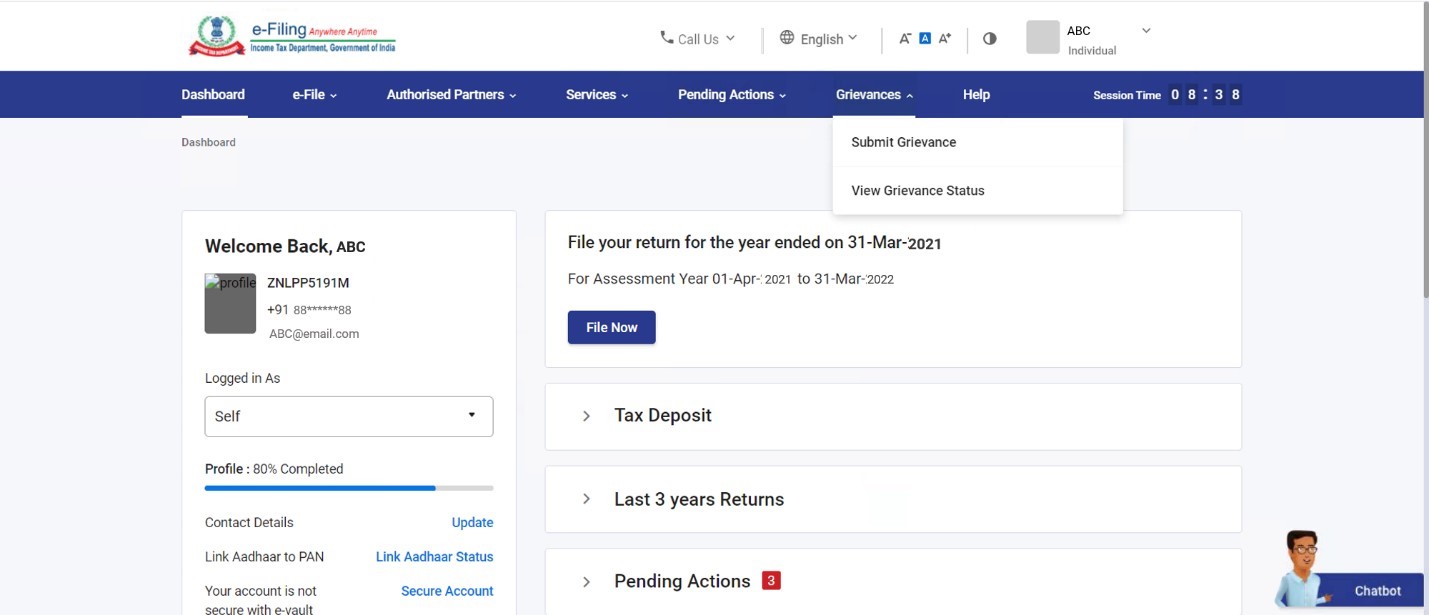
ଅଭିଯୋଗ ମେନୁରେ ନିମ୍ନଲିଖିତ ବିକଳ୍ପ ଅଛି:
- ଅଭିଯୋଗ ଦାଖଲ କରନ୍ତୁ: ଏହା ଆପଣଙ୍କୁ ଅଭିଯୋଗ ଦାଖଲ କରନ୍ତୁ ପୃଷ୍ଠାରେ ନେଇଥାଏ ଯାହା ଆପଣଙ୍କୁ ଏକ ଅଭିଯୋଗ ଦାଖଲ କରିବାକୁ ଅନୁମତି ଦେଇଥାଏ।
- ଅଭିଯୋଗ ସ୍ଥିତି:ଏହା ଆପଣଙ୍କୁ ଅଭିଯୋଗ ସ୍ଥିତି ପୃଷ୍ଠାକୁ ନେଇଥାଏ, ଯାହା ଆପଣଙ୍କୁ ପୂର୍ବରୁ ଆପଣଙ୍କ ଦ୍ୱାରା ଦାଖଲ ହୋଇଥିବା କୌଣସି ଅଭିଯୋଗର ସ୍ଥିତି ଦେଖିବାକୁ ଅନୁମତି ଦେଇଥାଏ।
3.7 ସହାୟତା ମେନୁ
ସହାୟତା ମେନୁ ସମସ୍ତ ବର୍ଗର ଉପଭୋକ୍ତାମାନଙ୍କ ପାଇଁ ଶିକ୍ଷଣ କୌଶଳ ପ୍ରଦାନ କରେ। ଏହି ବିଭାଗରେ ଆପଣ ବାରମ୍ବାର ପଚରାଯାଉଥିବା ପ୍ରଶ୍ନ, ଉପଭୋକ୍ତା ମାନୁଆଲ୍, ଭିଡିଓ ଏବଂ ଅନ୍ୟାନ୍ୟ ସାମଗ୍ରୀ ଆକ୍ସେସ୍ କରିପାରିବେ।
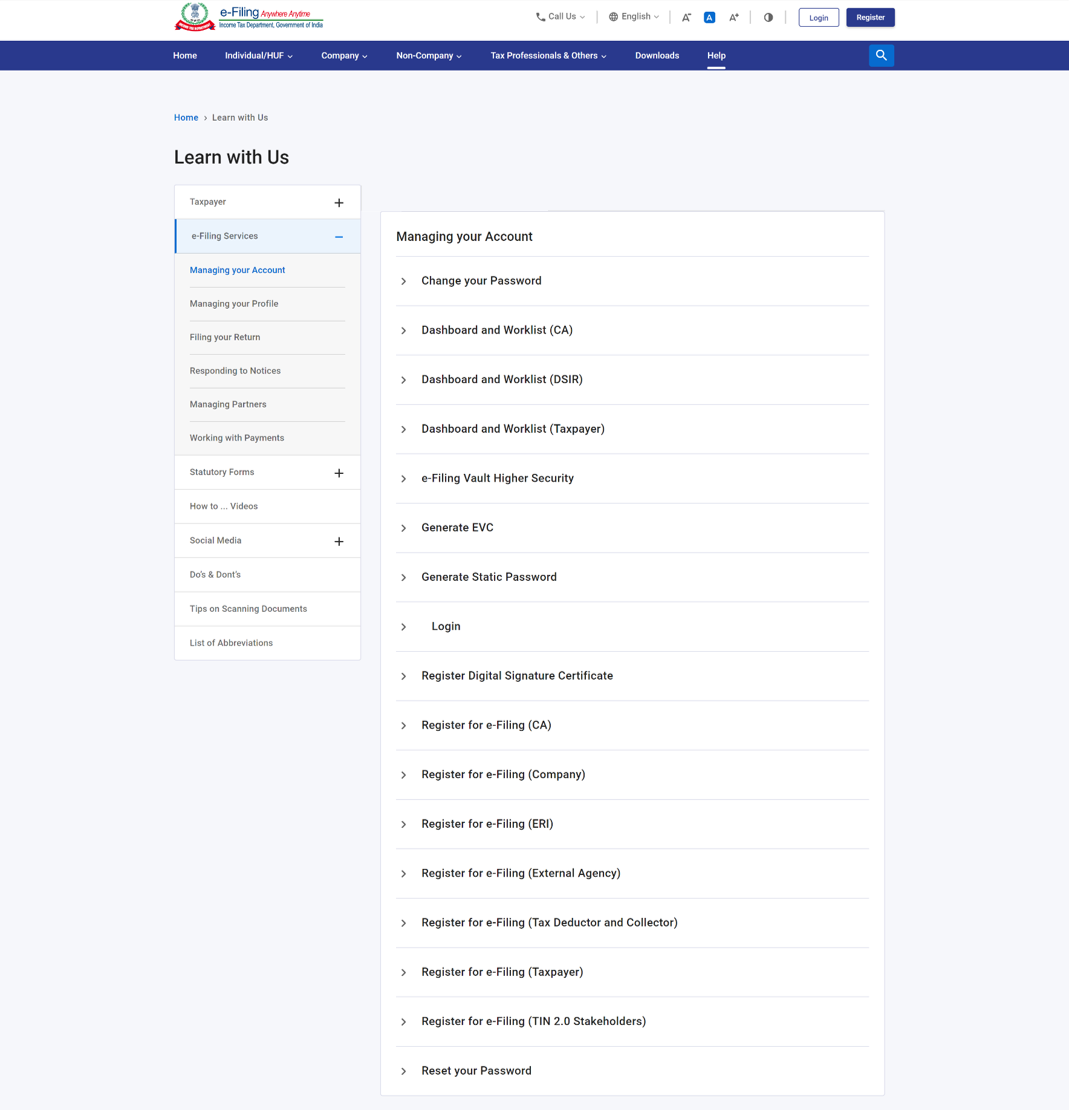
3.8 କାର୍ଯ୍ୟତାଲିକା
ଏହି କାର୍ଯ୍ୟତାଲିକା ସମସ୍ତ ପଞ୍ଜୀକୃତ ଉପଭୋକ୍ତାଙ୍କୁ ସେମାନଙ୍କ ନିମନ୍ତେ ବାକିଥିବା କାର୍ଯ୍ୟ ସାମଗ୍ରୀଗୁଡ଼ିକ ଦେଖିବା ପାଇଁ ଏବଂ ସେଗୁଡ଼ିକ ଉପରେ କାର୍ଯ୍ୟ କରିବା ପାଇଁ ସକ୍ଷମ କରିଥାଏ। ପଞ୍ଜୀକୃତ ଉପଭୋକ୍ତାମାନଙ୍କ ମଧ୍ୟରେ ଅଛନ୍ତି:
- ବ୍ୟକ୍ତିଗତ କରଦାତା (PAN)
- HUFଗୁଡ଼ିକ
- ବ୍ୟକ୍ତିଗତ କରଦାତା, HUFଗୁଡ଼ିକ ବ୍ୟତୀତ (କମ୍ପାନୀ, ଫାର୍ମ, ଟ୍ରଷ୍ଟ, AJP, AOP, BOI, ସ୍ଥାନୀୟ କର୍ତ୍ତୃପକ୍ଷ, ସରକାର)
ଇ-ଫାଇଲିଂ ପୋର୍ଟାଲ୍ରେ ଲଗ୍ଇନ୍ କରିବା ପରେ, ବାକିଥିବା କାର୍ଯ୍ୟଗୁଡ଼ିକ > କାର୍ଯ୍ୟତାଲିକା ରେ କ୍ଲିକ୍ କରନ୍ତୁ। କାର୍ଯ୍ୟତାଲିକା ରେ, ଆପଣ ଆପଣଙ୍କ କାର୍ଯ୍ୟାନୁଷ୍ଠାନ ପାଇଁ ଓ ଆପଣଙ୍କ ଅବଗତି ପାଇଁ ଟ୍ୟାବ୍ଗୁଡ଼ିକ ଦେଖିପାରିବେ।
ଆପଣଙ୍କ କାର୍ଯ୍ୟାନୁଷ୍ଠାନ ପାଇଁ
ଆପଣଙ୍କ କାର୍ଯ୍ୟାନୁଷ୍ଠାନ ପାଇଁ ଟ୍ୟାବ୍ରେ ଆପଣ ଯେଉଁ ବାକି ଥିବା କାର୍ଯ୍ୟଗୁଡ଼ିକ ଫଲୋଅପ୍ କରିବା ଆବଶ୍ୟକ ତାହା ରହିଛି। ବାକି ଥିବା କାର୍ଯ୍ୟ ସାମଗ୍ରୀଗୁଡ଼ିକ ମଧ୍ୟରୁ, ଯେ କୌଣସିରେ କ୍ଲିକ୍ କରିବା ଦ୍ୱାରା ଆପଣଙ୍କୁ ସଂପୃକ୍ତ ଇ-ଫାଇଲିଂ ସେବାକୁ ନିଆଯିବ। ବ୍ୟକ୍ତିବିଶେଷ, HUFଗୁଡ଼ିକ ଏବଂ ଅନ୍ୟାନ୍ୟ କର୍ପୋରେଟ୍ ଉପଭୋକ୍ତାମାନଙ୍କ ପାଇଁ, ବାକିଥିବା କାର୍ଯ୍ୟଗୁଡ଼ିକ ହେଉଛି ନିମ୍ନଲିଖିତ ପ୍ରକାରର:
- ସ୍ୱୀକୃତି ନିମନ୍ତେ ବାକିଥିବା ଫର୍ମଗୁଡ଼ିକ: ଏହି ବିଭାଗରେ, ଆପଣଙ୍କ CAଙ୍କ ଦ୍ୱାରା ଅପଲୋଡ୍ ହୋଇଥିବା ଫର୍ମଗୁଡ଼ିକ ପ୍ରଦର୍ଶିତ ହୋଇଛି, ଯେଉଁଥିପାଇଁ ଆପଣଙ୍କ ଠାରୁ ସ୍ୱୀକୃତି ବାକି ଅଛି। ପଦକ୍ଷେପ ଗ୍ରହଣ କରିବା ପାଇଁ ଗ୍ରହଣ କରନ୍ତୁ କିମ୍ବା ପ୍ରତ୍ୟାଖାନ କରନ୍ତୁରେ କ୍ଲିକ୍ କରନ୍ତୁ।
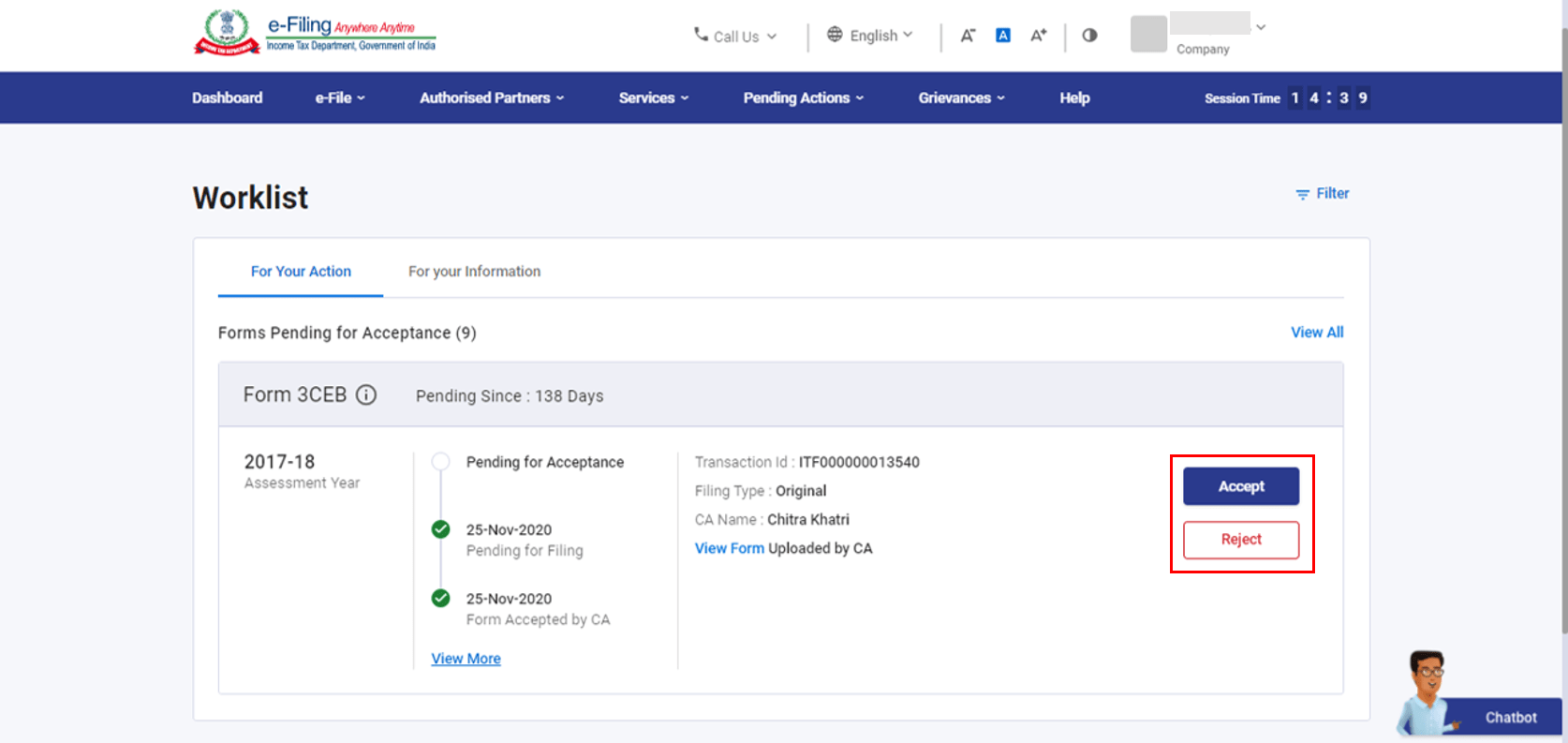
- ରିଫଣ୍ଡ୍ ଅନାଦେୟ ରହିଛି: ଏହି ବିଭାଗରେ, ଯେଉଁ ରିଫଣ୍ଡ୍ ଗୁଡ଼ିକର ସ୍ଥିତି ରିଫଣ୍ଡ୍ ଅସଫଳ ହୋଇଥିବା (ଯେଉଁ ରିଫଣ୍ଡ୍ ଗୁଡ଼ିକ ଆପଣଙ୍କୁ ଏପର୍ଯ୍ୟନ୍ତ ପୈଠ ହୋଇନାହିଁ) ପ୍ରଦର୍ଶିତ ହୋଇଥାଏ। ପଦକ୍ଷେପ ନେବା ପାଇଁ ରିଫଣ୍ଡ୍ ପୁନଃ ଜାରୀକରଣରେ କ୍ଲିକ୍ କରନ୍ତୁ।
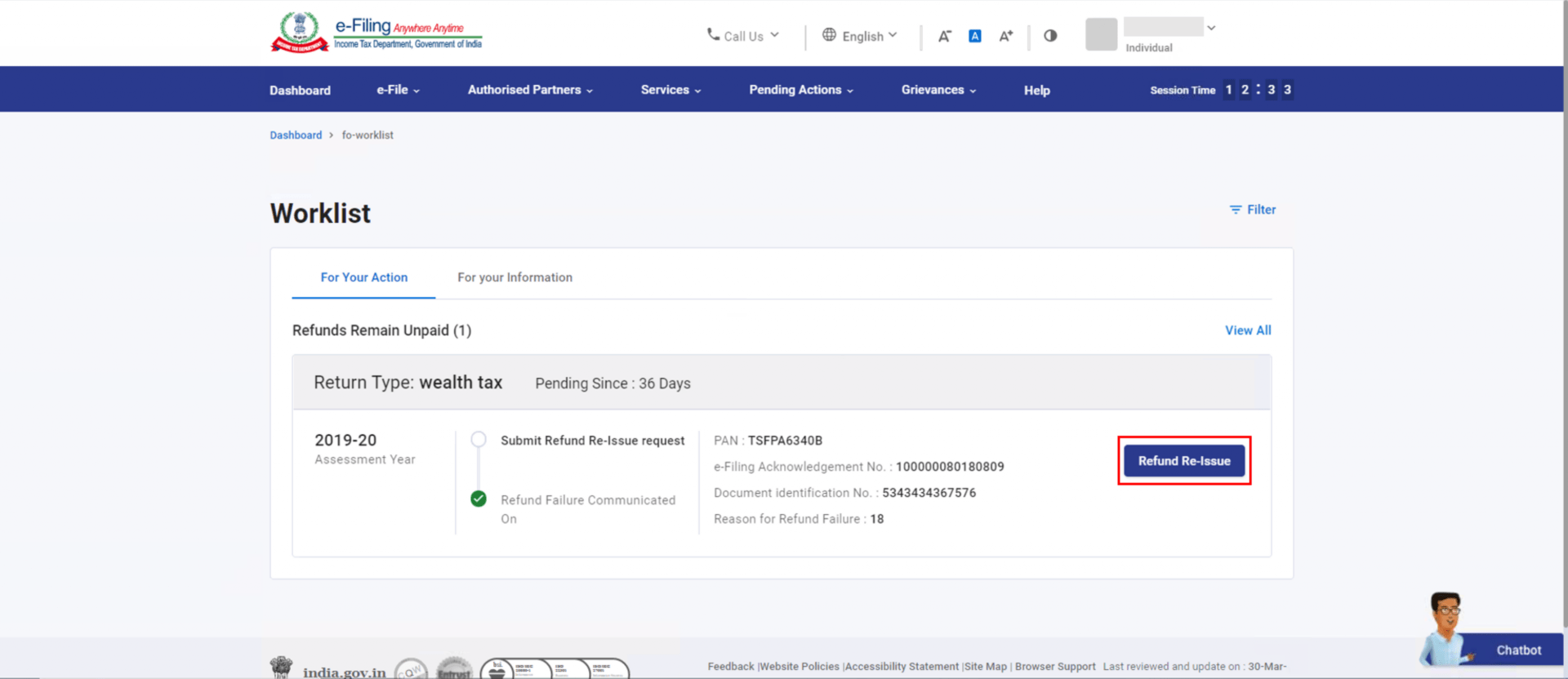
- ITDREIN ଅନୁରୋଧ: ଏହି ବିଭାଗରେ, ଆପଣଙ୍କଠାରୁ ସକ୍ରିୟକରଣ ପାଇଁ ବିଚାରାଧୀନ ଥିବା ITDREIN ଅନୁରୋଧ ପ୍ରଦର୍ଶିତ ହୋଇଥାଏ। ପଦକ୍ଷେପ ଗ୍ରହଣ କରିବାକୁ ସକ୍ରିୟ କରନ୍ତୁରେ କ୍ଲିକ୍ କରନ୍ତୁ।
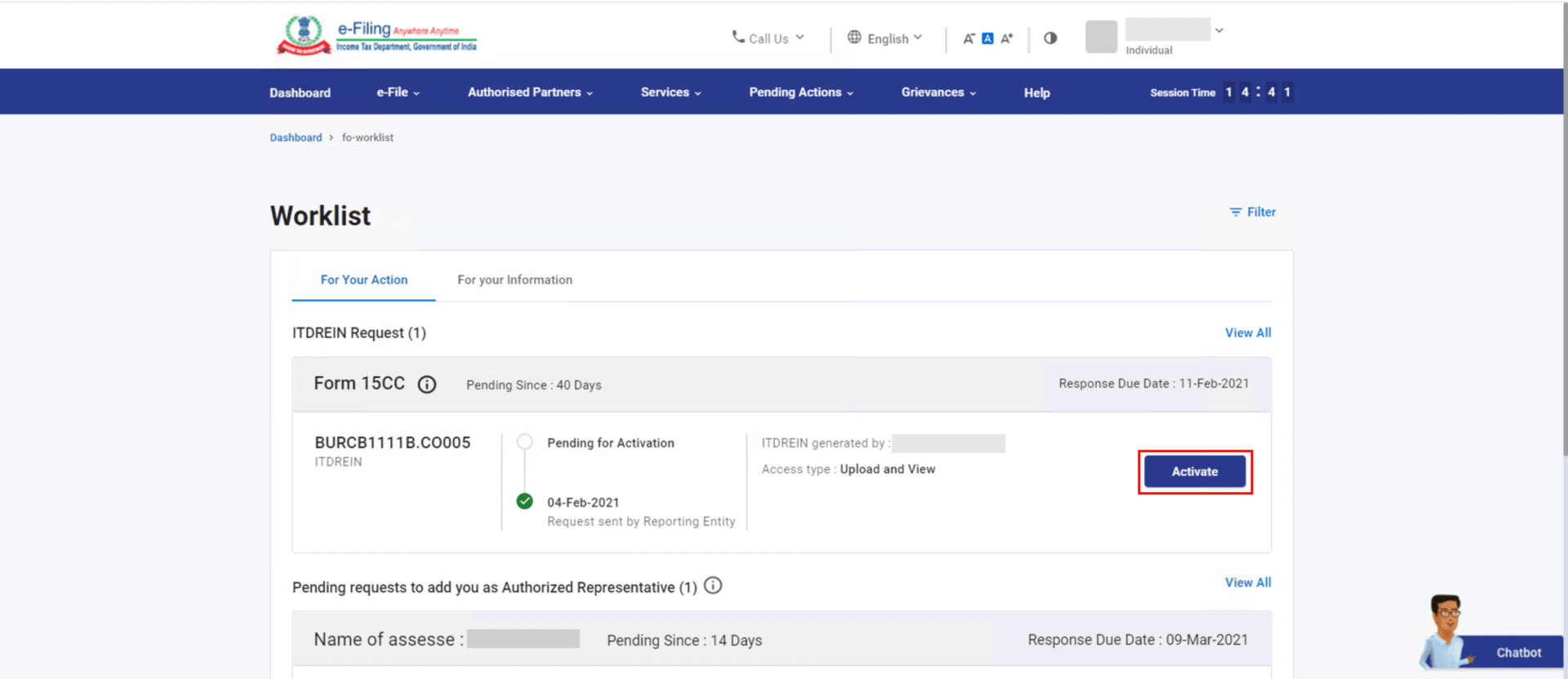
- ଇ-ସତ୍ୟାପନ ବାକି ରହିଛି/ ITR-V ପ୍ରାପ୍ତ ହୋଇନାହିଁ / ପ୍ରତ୍ୟାଖ୍ୟାନ ହୋଇଛି: ଏହି ବିଭାଗରେ, ସତ୍ୟାପନ ପାଇଁ ବିଚାରାଧୀନ ଥିବା ଆପଣଙ୍କର ITRଗୁଡ଼ିକର ବିବରଣୀ ପ୍ରଦର୍ଶିତ ହୋଇଥାଏ। ପଦକ୍ଷେପ ଗ୍ରହଣ କରିବାକୁ ଇ-ସତ୍ୟାପନରେ କ୍ଲିକ୍ କରନ୍ତୁ।
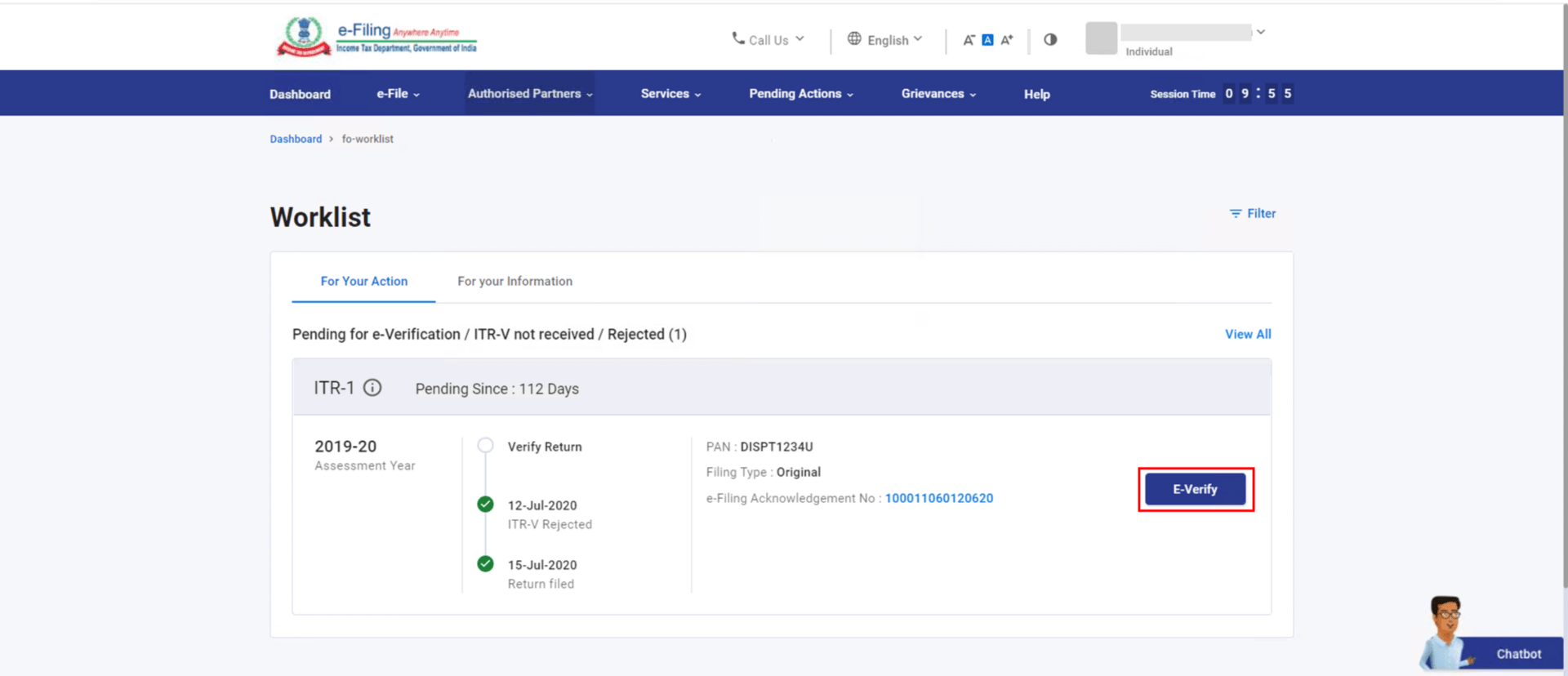
- ଟ୍ୟାକ୍ସ ଡିଡକ୍ଟର ଏବଂ କଲେକ୍ଟର ପଞ୍ଜିକରଣର ଅନୁମୋଦନ ଏବଂ ପରିବର୍ତ୍ତନ (ସଂଗଠନ PAN ପାଇଁ): ଏହି ବିଭାଗରେ, ଅନୁମୋଦନ ପାଇଁ ବିଚାରାଧୀନ TAN ପଞ୍ଜିକରଣ ଅନୁରୋଧ ପ୍ରଦର୍ଶିତ ହୋଇଥାଏ।
- ଆପଣ ପଦକ୍ଷେପ ଗ୍ରହଣ କରିବା ପୂର୍ବରୁ ଦେଖନ୍ତୁ/ ବିବରଣୀ ସମ୍ପାଦନ କରନ୍ତୁ କ୍ଲିକ୍ କରି ଆପଣଙ୍କର ପ୍ରାଥମିକ ଯୋଗାଯୋଗ ବିବରଣୀ ଦେଖିପାରିବେ କିମ୍ବା ସମ୍ପାଦନ କରିପାରିବେ।
- ପଦକ୍ଷେପ ଗ୍ରହଣ କରିବା ପାଇଁ ଅନୁମୋଦନ କରନ୍ତୁ କିମ୍ବା ପ୍ରତ୍ୟାଖାନ କରନ୍ତୁ ରେ କ୍ଲିକ୍ କରନ୍ତୁ।
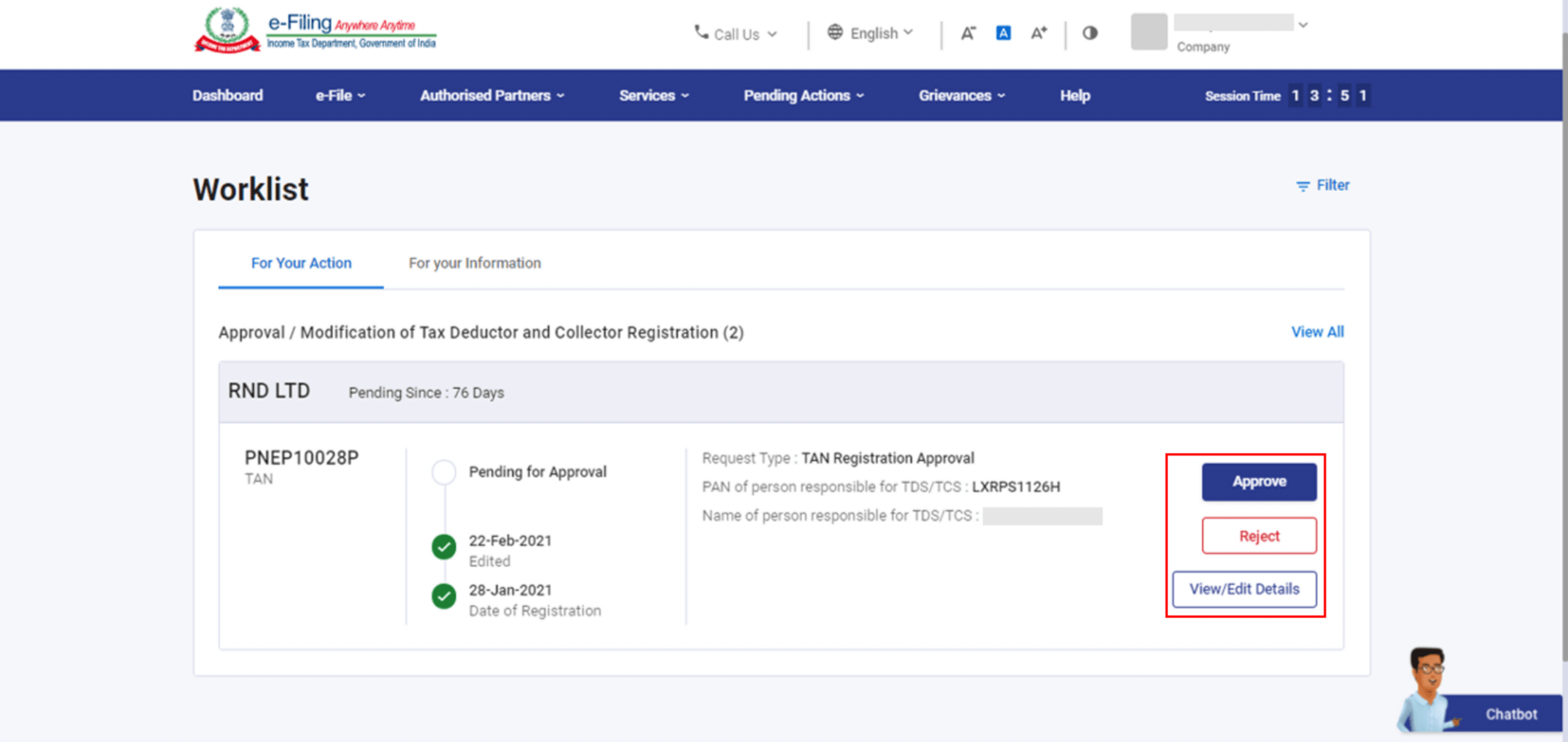
- ଆପଣଙ୍କୁ ସ୍ୱୀକୃତିପ୍ରାପ୍ତ ସ୍ୱାକ୍ଷରକାରୀ ଭାବରେ ଯୋଡିବାକୁ ଅନୁରୋଧ ବିଚାରାଧୀନ ଅଛି (ବ୍ୟକ୍ତିଗତ କରଦାତାମାନଙ୍କ ପାଇଁ): ଏହି ବିଭାଗରେ, ଗ୍ରହଣ ପାଇଁ ବିଚାରାଧୀନ ଅଧିକୃତ ସ୍ୱାକ୍ଷରକାରୀଙ୍କ ଅନୁରୋଧ ପ୍ରଦର୍ଶିତ ହୋଇଥାଏ। ପଦକ୍ଷେପ ଗ୍ରହଣ କରିବା ପାଇଁ ଗ୍ରହଣ କରନ୍ତୁ କିମ୍ବା ପ୍ରତ୍ୟାଖାନ କରନ୍ତୁରେ କ୍ଲିକ୍ କରନ୍ତୁ।
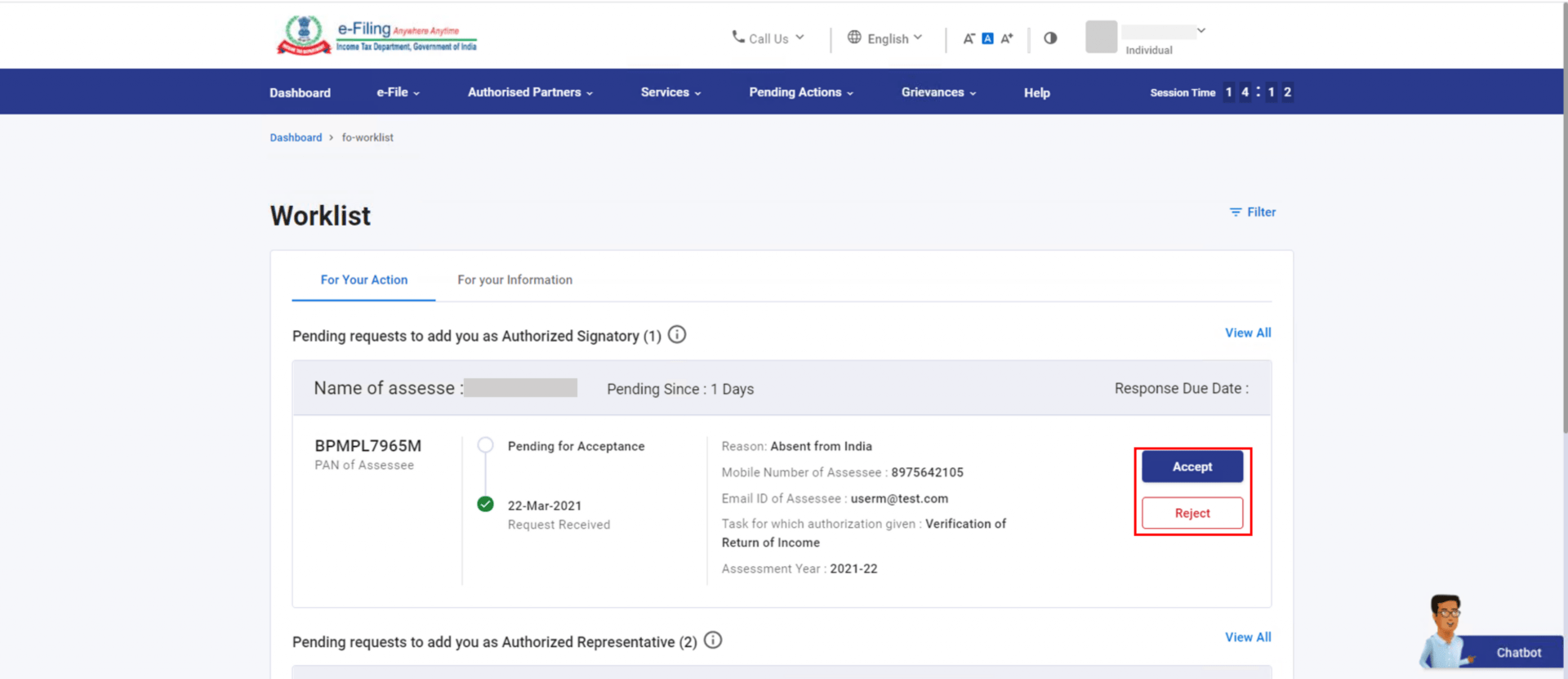
- ଆପଣଙ୍କୁ ଅଧିକୃତ ପ୍ରତିନିଧି ଭାବରେ ଯୋଡିବା ଅନୁରୋଧ ବିଚାରାଧୀନ ଅଛି (ବ୍ୟକ୍ତିଗତ କରଦାତାମାନଙ୍କ ପାଇଁ): ଏହି ବିଭାଗରେ, ସ୍ୱୀକୃତି ପାଇଁ ବିଚାରାଧୀନ ଥିବା ଅଧିକୃତ ପ୍ରତିନିଧି ଅନୁରୋଧ ପ୍ରଦର୍ଶିତ ହୋଇଥାଏ। ପଦକ୍ଷେପ ଗ୍ରହଣ କରିବା ପାଇଁ ଗ୍ରହଣ କରନ୍ତୁ କିମ୍ବା ପ୍ରତ୍ୟାଖାନ କରନ୍ତୁରେ କ୍ଲିକ୍ କରନ୍ତୁ।
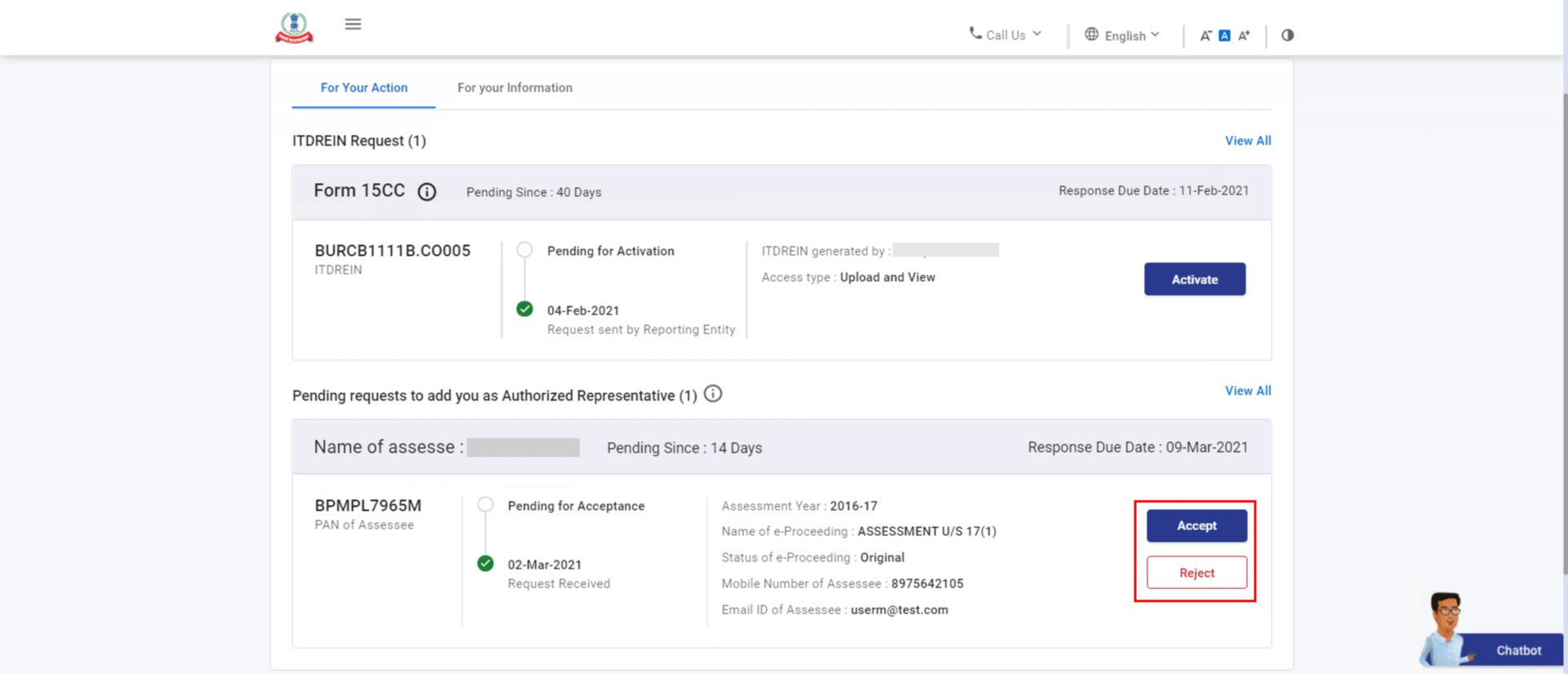
- ନିର୍ଦ୍ଧାରିତ ତାରିଖ ପରେ ପ୍ରାପ୍ତ ହୋଇଥିବା ITR-V: ଏହି ବିଭାଗରେ, ନିର୍ଦ୍ଧାରିତ ତାରିଖ ପରେ ପ୍ରାପ୍ତ ITR-V ର ତାଲିକା ପ୍ରଦର୍ଶିତ ହୋଇଛି ଯାହା କ୍ଷମାଦାନ ଅନୁରୋଧ ପାଇଁ ବିଚାରାଧୀନ ଅଛି। ପଦକ୍ଷେପ ଗ୍ରହଣ କରିବା ପାଇଁ କ୍ଷମାଦାନ ଅନୁରୋଧ ଦାଖଲ କରନ୍ତୁ ରେ କ୍ଲିକ୍ କରନ୍ତୁ।
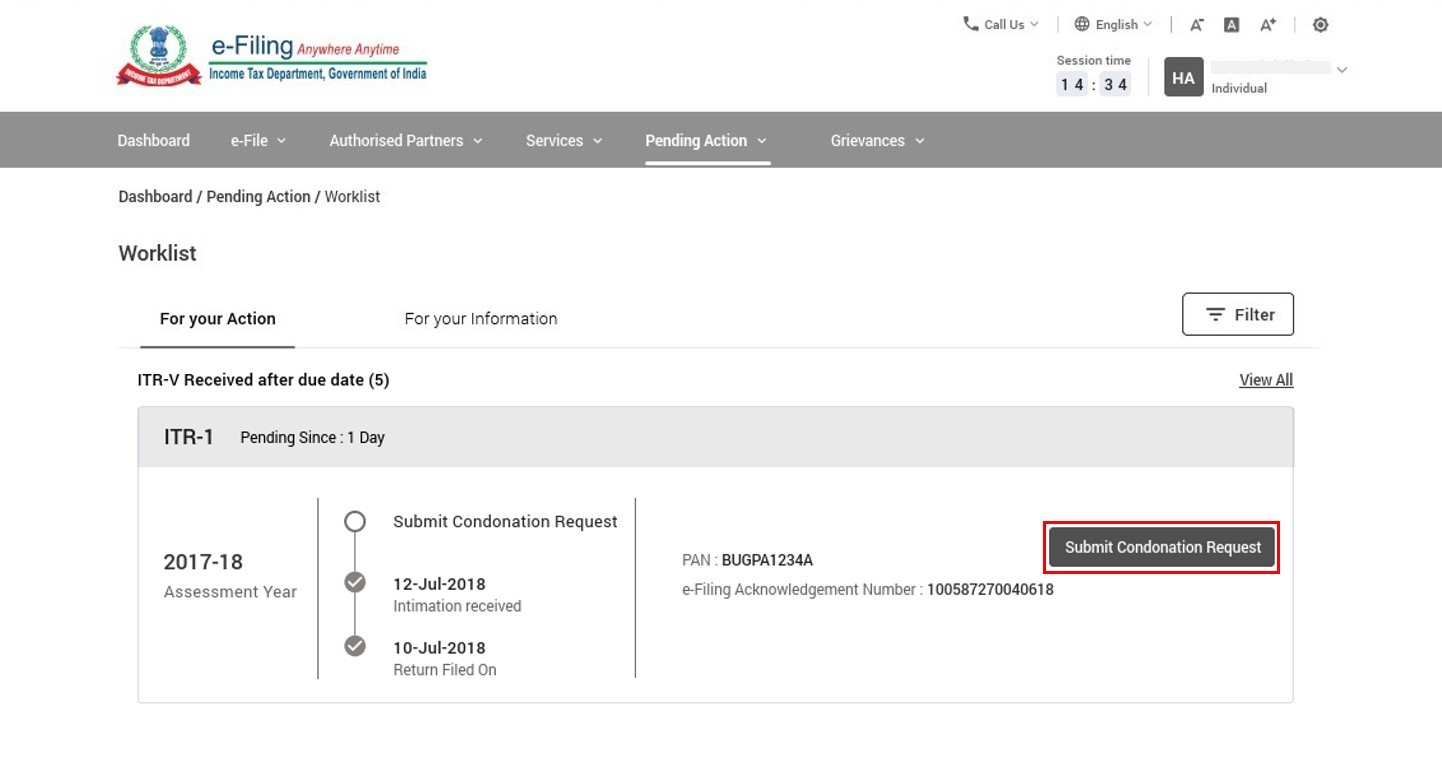
- ଫାଇଲ୍ କରିବା ପାଇଁ ବିଚାରାଧୀନ ଅଛି: ଏହି ବିଭାଗରେ, ଫାଇଲ୍ କରିବା ପାଇଁ ବାକିଥିବା ଫର୍ମଗୁଡ଼ିକର ସ୍ଥିତି ପ୍ରଦର୍ଶିତ ହୋଇଥାଏ (ଅର୍ଥାତ୍ ଯେଉଁଗୁଡ଼ିକ ଆପଣଙ୍କ CAଙ୍କ କାର୍ଯ୍ୟତାଲିକାରେ ବାକିଥିବା କାର୍ଯ୍ୟ ଭାବରେ ଥାଏ) ପଦକ୍ଷେପ ଗ୍ରହଣ କରିବା ପାଇଁ ଫର୍ମ ଫାଇଲ୍ କରନ୍ତୁ କ୍ଲିକ୍ କରନ୍ତୁ।
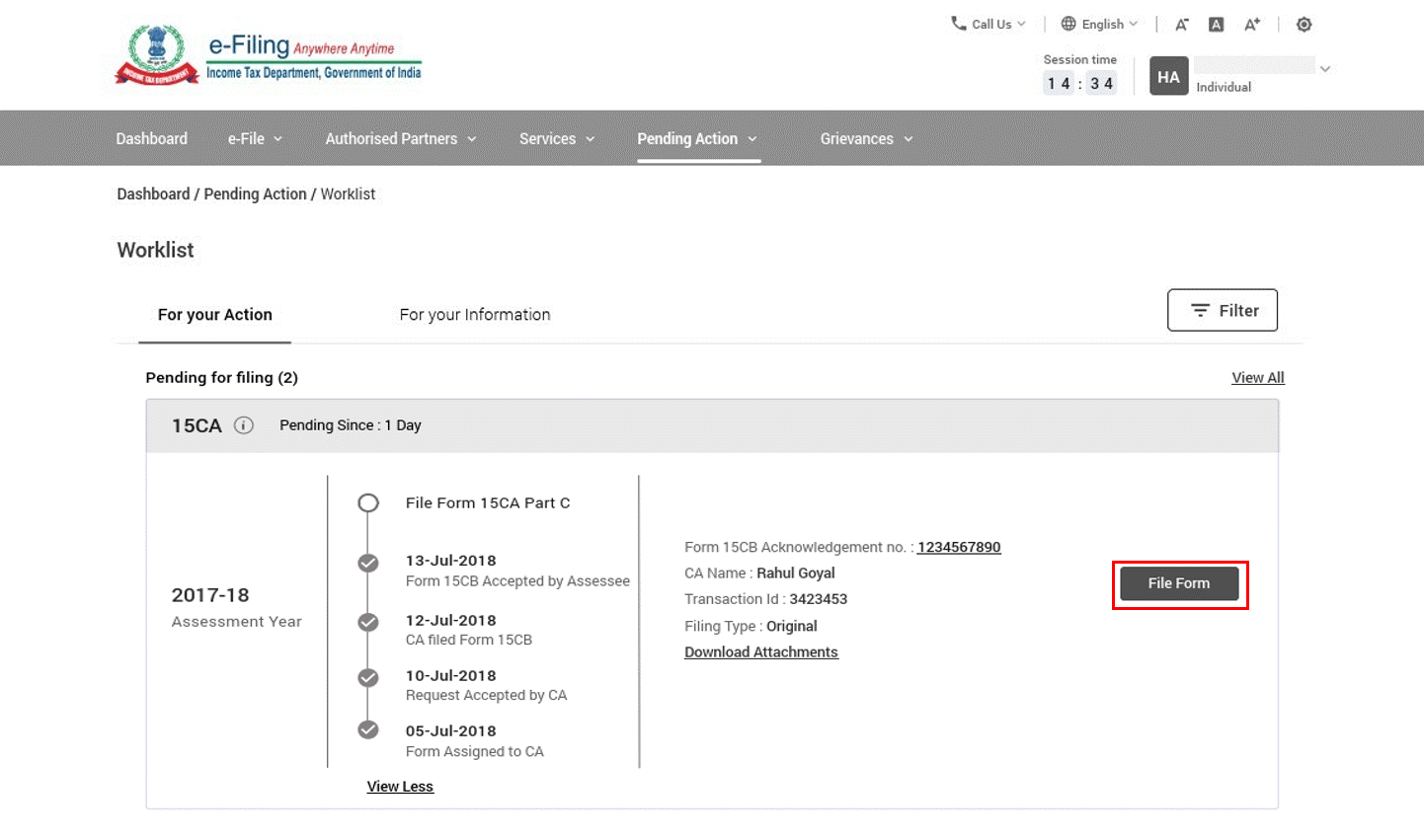
ଆପଣଙ୍କ ଅବଗତି ପାଇଁ
ଆପଣଙ୍କର ଅବଗତି ପାଇଁ ଟ୍ୟାବ୍ରେ ଆପଣଙ୍କର କାର୍ଯ୍ୟାନୁଷ୍ଠାନ ବିଷୟ ସହିତ ଜଡିତ ଗୁରୁତ୍ୱପୂର୍ଣ୍ଣ ଅପଡେଟ୍ ରହିଥାଏ। ଏହି ଜିନିଷଗୁଡ଼ିକ କେବଳ ଦେଖାଯାଇପାରିବ (କିମ୍ବା ଡାଉନଲୋଡ୍) ହୋଇପାରିବ, ପଦକ୍ଷେପ ଗ୍ରହଣ କରାଯାଇ ପାରିବ ନାହିଁ। ବ୍ୟକ୍ତିବିଶେଷ, HUFଗୁଡ଼ିକ ଏବଂ ଅନ୍ୟାନ୍ୟ କର୍ପୋରେଟ୍ ଉପଭୋକ୍ତାମାନଙ୍କ ପାଇଁ, ସୂଚନା ସାମଗ୍ରୀଗୁଡ଼ିକ ହେଉଛି ନିମ୍ନଲିଖିତ ପ୍ରକାରର:
- ଫର୍ମ ବିବରଣୀ ଅପଲୋଡ୍ କରନ୍ତୁ: ଏହି ବିଭାଗରେ, CAଙ୍କ ନିକଟକୁ ପଠାଯାଇଥିବା ଫର୍ମ ଅନୁରୋଧ ସ୍ଥିତି ଏବଂ ତାରିଖ ସହିତ ପ୍ରଦର୍ଶିତ ହୁଏ।
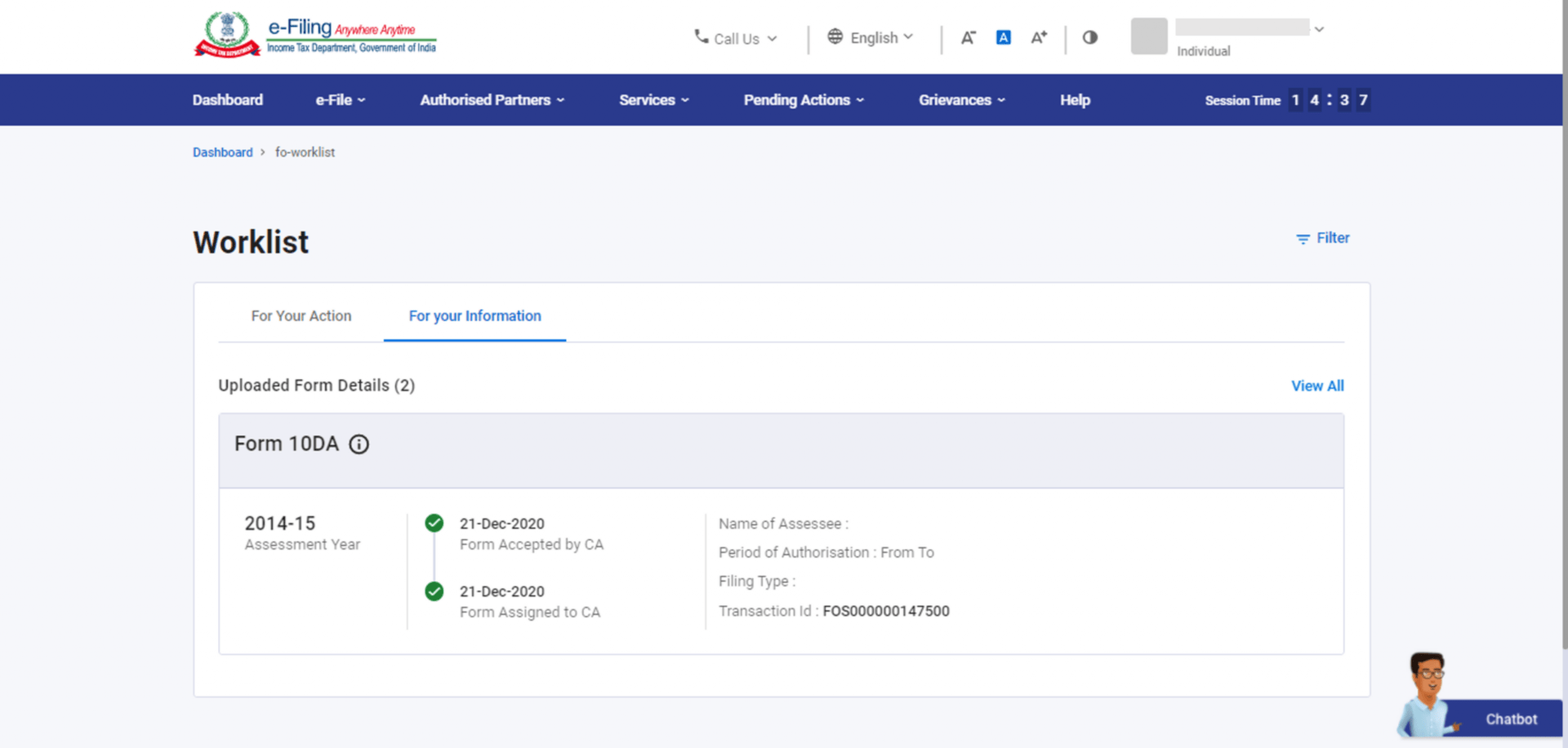
- ପ୍ରତିନିଧି କରଦାତାଙ୍କ ପାଇଁ ଦାଖଲ କରାଯାଇଥିବା ଅନୁରୋଧଗୁଡ଼ିକ: ଏହି ବିଭାଗରେ ଆପଣଙ୍କ ଦ୍ୱାରା ପଠାଯାଇଥିବା ପ୍ରତିନିଧି କରଦାତା ଅନୁରୋଧଗୁଡ଼ିକ ସ୍ଥିତି ଏବଂ ତାରିଖ ସହିତ ପ୍ରଦର୍ଶିତ ହୋଇଥାଏ।
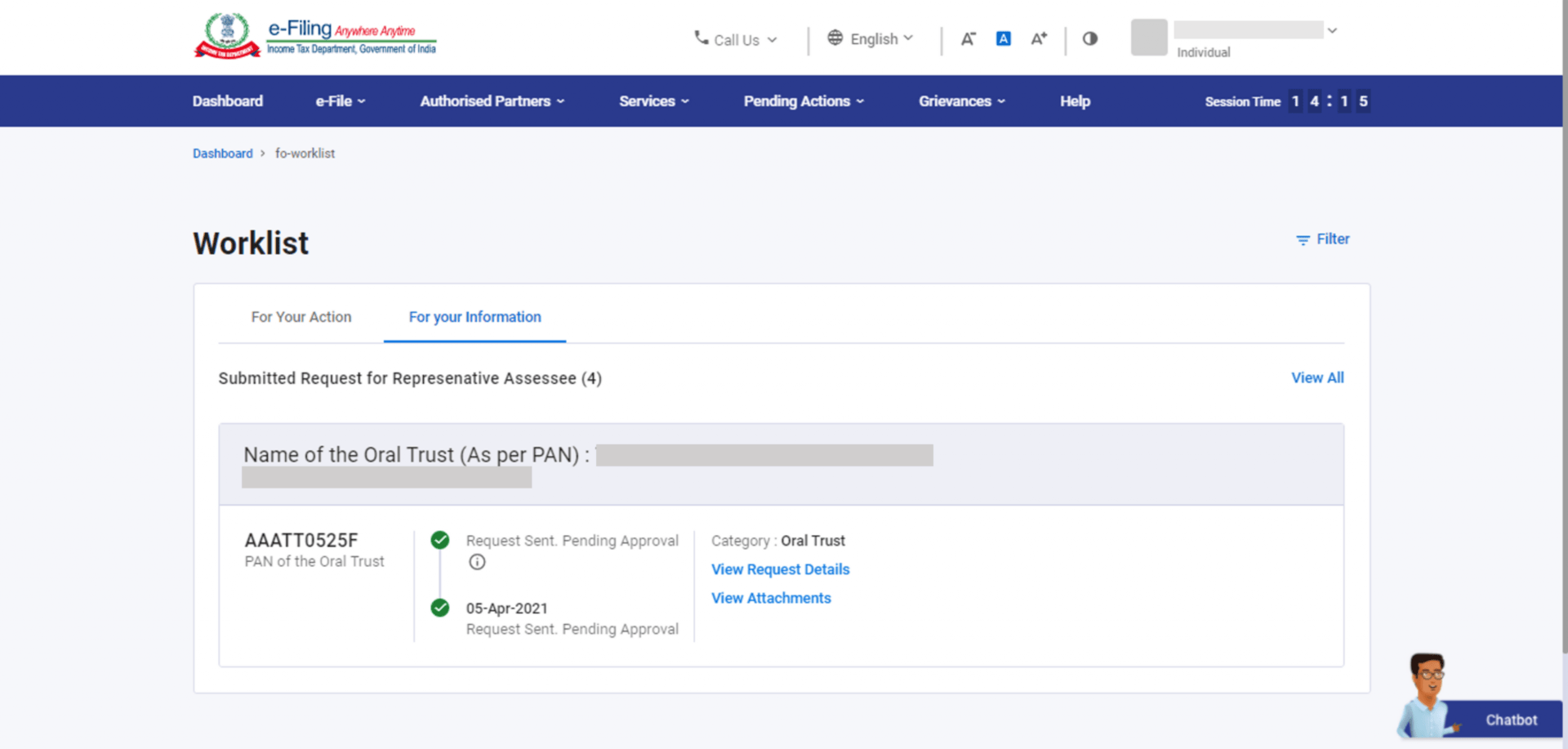
- ଜଣେ ଅଧିକୃତ ସ୍ୱାକ୍ଷରକାରୀ ଭାବରେ ଯୋଡ଼ିବାକୁ ଦାଖଲ କରାଯାଇଥିବା ଅନୁରୋଧଗୁଡ଼ିକ: ଏହି ବିଭାଗରେ, ଆପଣଙ୍କ ଦ୍ୱାରା ପଠାଯାଇଥିବା ଅଧିକୃତ ସ୍ୱାକ୍ଷରକାରୀ ଅନୁରୋଧଗୁଡ଼ିକ ସ୍ଥିତି ଏବଂ ତାରିଖ ସହ ପ୍ରଦର୍ଶିତ ହୋଇଥାଏ।
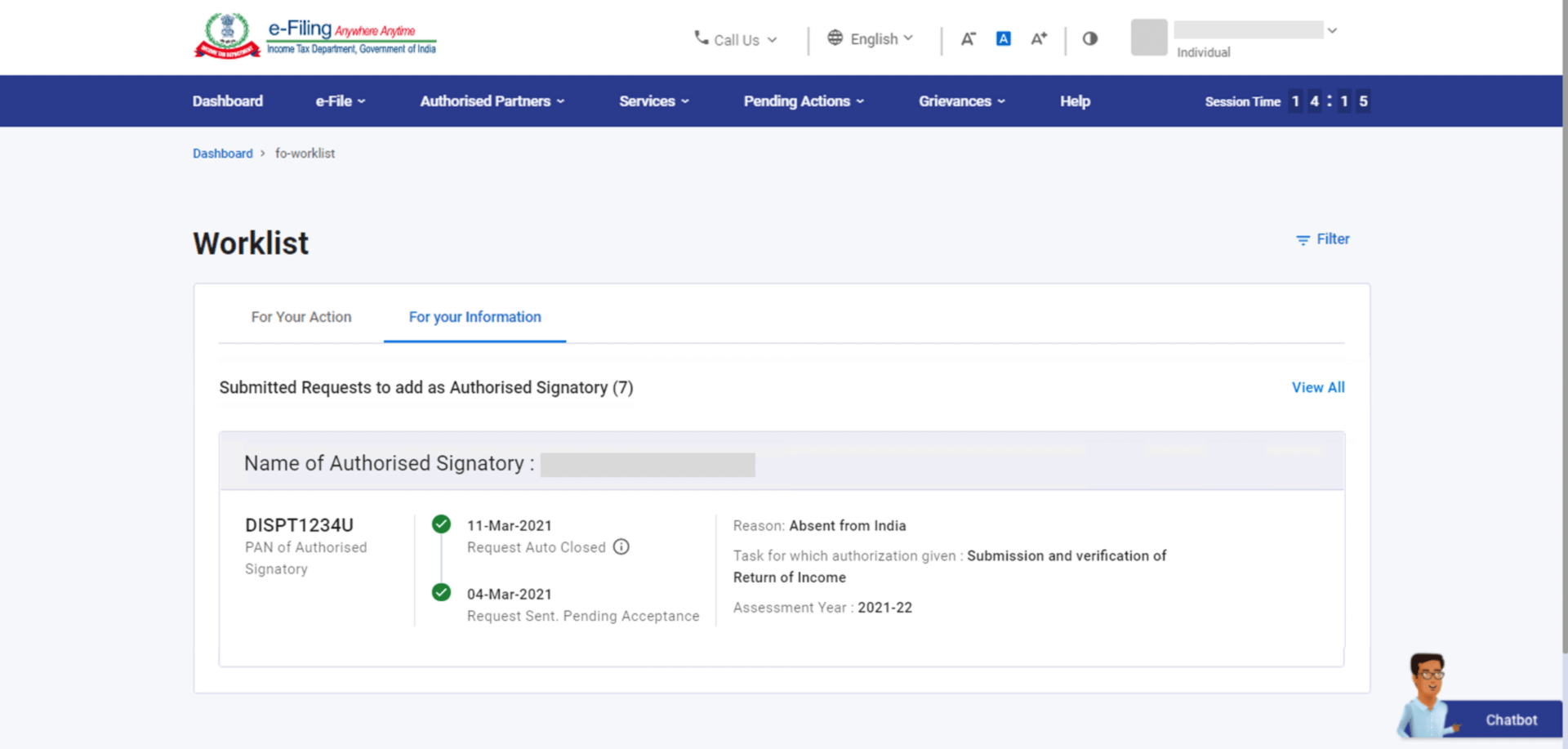
- ଅଧିକୃତ ପ୍ରତିନିଧି ଭାବରେ ଯୋଡ଼ିବା ପାଇଁ ଦାଖଲ କରାଯାଇଥିବା ଅନୁରୋଧଗୁଡ଼ିକ: ଏହି ବିଭାଗରେ ଆପଣଙ୍କ ଦ୍ୱାରା ପଠାଯାଇଥିବା ଅଧିକୃତ ପ୍ରତିନିଧି ଅନୁରୋଧଗୁଡ଼ିକ ସ୍ଥିତି ଏବଂ ତାରିଖ ସହିତ ପ୍ରଦର୍ଶିତ ହୋଇଥାଏ।
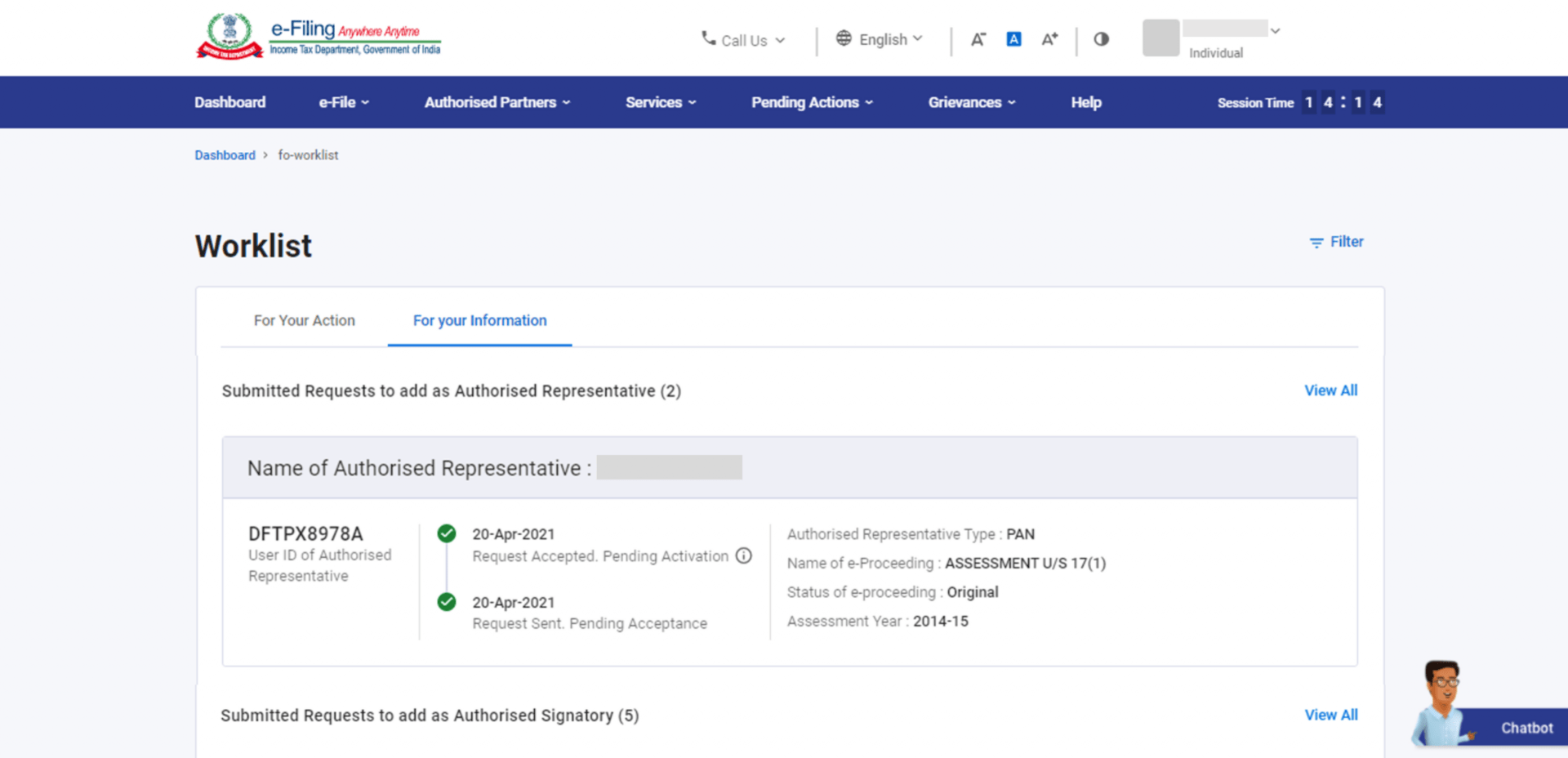
- ପ୍ରାପ୍ତ ଅଧିକୃତ ସ୍ୱାକ୍ଷରକାରୀ ଅନୁରୋଧଗୁଡ଼ିକ (ବ୍ୟକ୍ତିଗତ କରଦାତାମାନଙ୍କ ପାଇଁ) : ଏହି ବିଭାଗରେ, ଗ୍ରହଣ କରାଯାଇଥିବା ଅଧିକୃତ ଦସ୍ତଖତକାରୀ ଅନୁରୋଧ ସ୍ଥିତି ଏବଂ ତାରିଖ ସହିତ ପ୍ରଦର୍ଶିତ ହୁଏ।
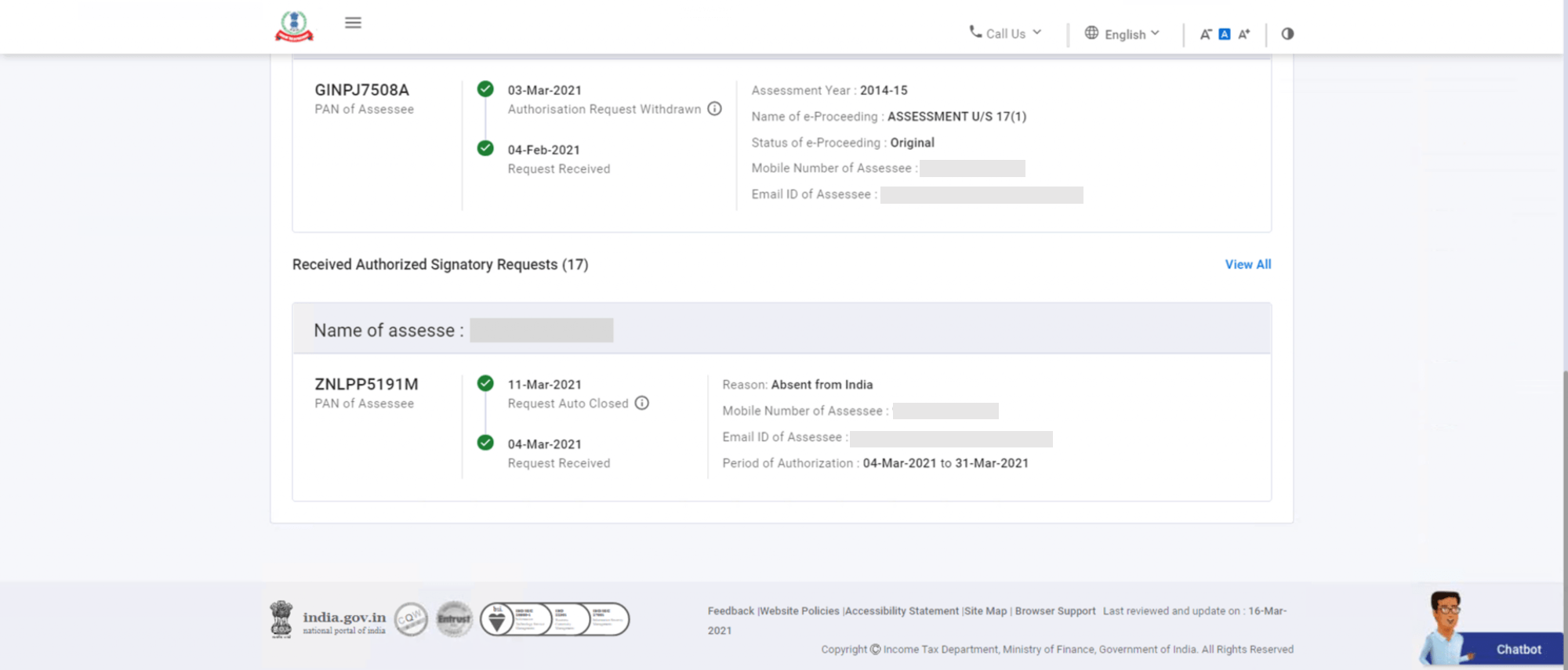
- ପ୍ରାପ୍ତ ଅଧିକୃତ ପ୍ରତିନିଧି ଅନୁରୋଧ (ବ୍ୟକ୍ତିଗତ କରଦାତାମାନଙ୍କ ପାଇଁ) : ଏହି ବିଭାଗରେ, ପ୍ରାପ୍ତ ହୋଇଥିବା ଅଧିକୃତ ପ୍ରତିନିଧି ଅନୁରୋଧଗୁଡ଼ିକ ସ୍ଥିତି ଏବଂ ତାରିଖ ସହିତ ପ୍ରଦର୍ଶିତ ହୁଏ।
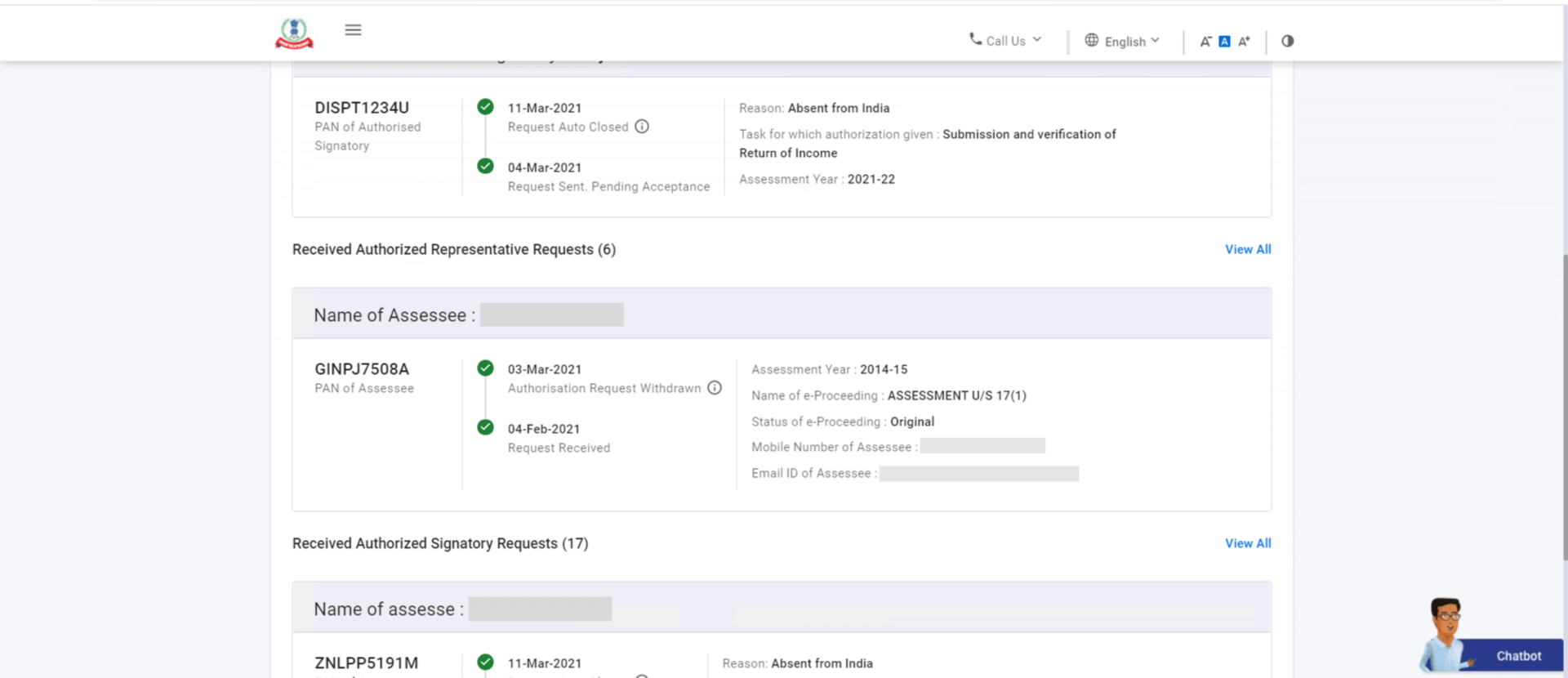
- ITDREIN ଅନୁରୋଧ ବିବରଣୀ ଦେଖନ୍ତୁ (ରିପୋର୍ଟିଂ ସଂସ୍ଥା ଦ୍ୱାରା ଅଧିକୃତ PAN ଭାବରେ ଯୋଡ଼ା ଯାଇଥିବା ବ୍ୟକ୍ତିବିଶେଷଙ୍କ ନିମନ୍ତେ): ଏହି ବିଭାଗରେ, ଗ୍ରହଣ କରାଯାଇଥିବା ITDREIN ଅନୁରୋଧଗୁଡ଼ିକ ସ୍ଥିତି ଏବଂ ତାରିଖ ସହିତ ପ୍ରଦର୍ଶିତ ହୁଏ।
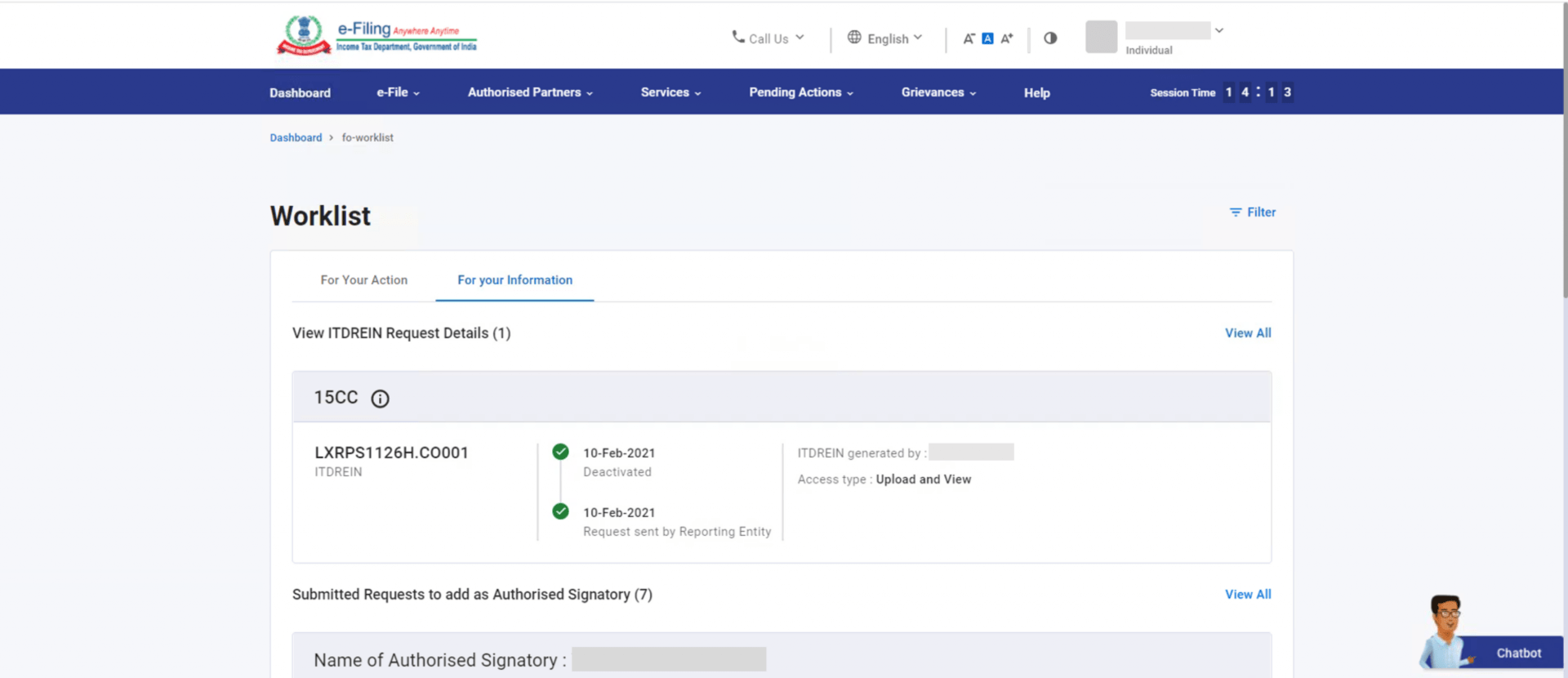
- ଅନୁମୋଦିତ / ପ୍ରତ୍ୟାଖିତ TAN ପଞ୍ଜିକରଣ ବିବରଣୀ (ସଂଗଠନ PAN ପାଇଁ) ଦେଖନ୍ତୁ : ଏହି ବିଭାଗରେ, ପ୍ରାପ୍ତ ହୋଇଥିବା TAN ପଞ୍ଜିକରଣ ଅନୁରୋଧଗୁଡ଼ିକର ମୋଟ ସଂଖ୍ୟା, ସ୍ଥିତି ଏବଂ ତାରିଖ ସହିତ ପ୍ରଦର୍ଶିତ ହୁଏ। ଆପଣ ଆପଣଙ୍କର ପ୍ରାଥମିକ ଯୋଗାଯୋଗ ବିବରଣୀ, ସଂଗଠନ ବିବରଣୀ ଏବଂ ଦେୟ ପୈଠ/ ସଂଗ୍ରହ ପାଇଁ ଦାୟୀ ବ୍ୟକ୍ତିଙ୍କ ବିବରଣୀ ଦେଖିବାକୁ ବିବରଣୀ ଦେଖନ୍ତୁରେ କ୍ଲିକ୍ କରିପାରିବେ।
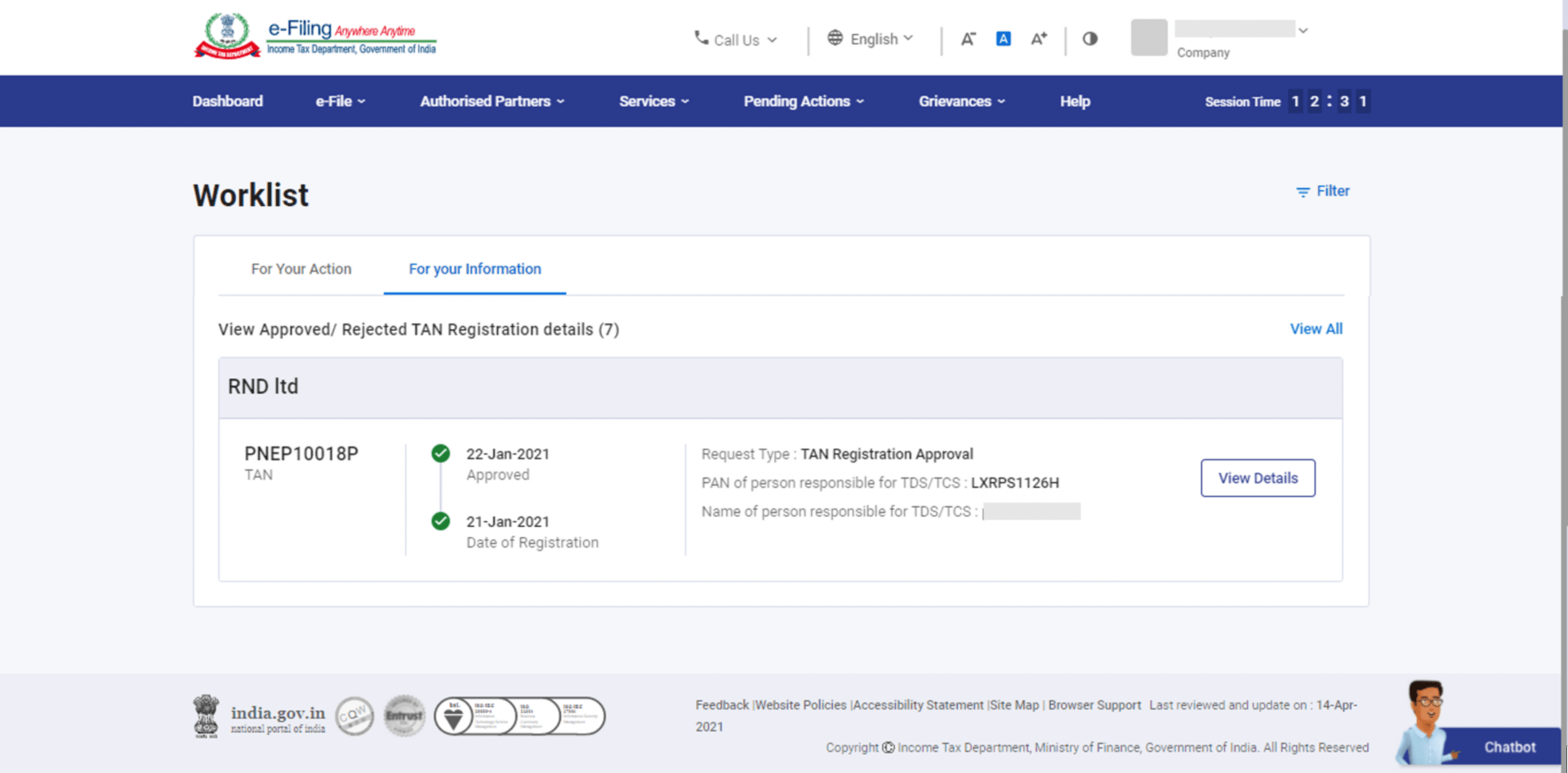
4. ସମ୍ପର୍କିତ ପ୍ରସଙ୍ଗଗୁଡ଼ିକ
- ଇ-ଫାଇଲିଂ (କରଦାତା)ରେ ପଞ୍ଜିକରଣ କରନ୍ତୁ
- ଲଗ୍ଇନ୍ କରନ୍ତୁ
- ମୋ ପ୍ରୋଫାଇଲ୍
- ମୋ ବ୍ୟାଙ୍କ ଆକାଉଣ୍ଟ
- ଆପଣଙ୍କ ITR ସ୍ଥିତି ଜାଣନ୍ତୁ
- ଫାଇଲ୍ କରାଯାଇଥିବା ଫର୍ମଗୁଡ଼ିକ ଦେଖନ୍ତୁ
- ଆଧାର ସଂଲଗ୍ନ କରନ୍ତୁ
- ITR ଫାଇଲ୍ କରନ୍ତୁ (ITR-1 ରୁ 7)
- କର କ୍ରେଡିଟ୍ ଅମେଳ ଦେଖନ୍ତୁ
- ITDREIN ପରିଚାଳନା କରନ୍ତୁ
- ଅଫ୍ଲାଇନ୍ ଉପଯୋଗିତା (ITRଗୁଡ଼ିକ)
- ଅଫ୍ଲାଇନ୍ ଉପଯୋଗିତା (ବୈଧାନିକ ଫର୍ମଗୁଡ଼ିକ)
- ଆୟକର ଫର୍ମଗୁଡ଼ିକ (ଅପଲୋଡ୍ କରନ୍ତୁ)
- ସେବା ଅନୁରୋଧ ଉତ୍ଥାପନ କରନ୍ତୁ
- ପ୍ରତିନିଧୀ ଭାବରେ ପ୍ରାଧିକରଣ ଏବଂ ପଞ୍ଜିକରଣ
- ଇ-ପ୍ରୋସିଡିଙ୍ଗ୍ସ
- ମୋ CA
- ଇ-ସତ୍ୟାପନ କିପରି କରାଯିବ


